Как очистить кэш браузера на телефоне – Помощь
Читайте статью, если хотите разобраться, как очистить кэш браузера Яндекс на телефоне Android.
Что такое кэш
Кэш (cache) — это промежуточное хранилище, в которое попадают временные файлы сайта. Cache позволяет хранить файлы (html-код, скрипты, стили CSS, медиафайлы) интернет-ресурсов, на которые недавно заходил пользователь.
Поскольку файлы любого сайта расположены на одном из серверов в интернете, браузер сначала ищет нужный сервер, затем запрашивает у него данные и только после этого передает их пользователю. Только после этого пользователь может перейти перейти на нужный ресурс или страницу.
Кэширование упрощает этот процесс. Если пользователь уже посещал страницу некоторое время назад, поисковику не придется вновь тратить ресурсы и время на обращение к серверу. Всю информацию о сайте он сможет взять из кэша. Благодаря этому весомо сокращается время повторной загрузки страницы.
Как правило, cache хранится в отдельной папке на системном диске или операционной системе устройства. Он предназначен для хранения небольшого количества информации, поэтому нередко его сравнивают с кратковременной памятью устройства.
Он предназначен для хранения небольшого количества информации, поэтому нередко его сравнивают с кратковременной памятью устройства.
Зачем чистить кэш:
чтобы видеть актуальное состояние сайтов. Иногда поисковик кэширует сайт в момент, когда на нём возникла ошибка. Это значит, что при повторном обращении страница подтянется из cache также с ошибкой. Даже если работоспособность страницы могла быть уже восстановлена;
чтобы ускорить время загрузки сайтов. Чем меньше загружена кратковременная память устройства, тем эффективнее работа поисковой системы и выше скорость загрузки страниц сайта.
Нередко вместе с cache пользователи чистят и файлы cookie. Cookie — это данные об авторизации (пароли, email, телефон), статистике посещений и индивидуальных настройках пользователя. В целях безопасности эти файлы также необходимо регулярно удалять.
Как очистить кэш браузера на смартфоне
Рассмотрим на примерах популярных поисковиков, как очистить кэш браузера на андроиде вручную и с помощью специальных приложений.
Способ 1. Вручную
Рассмотрим вариант очистки вручную на примере Google Chrome.
- 1.
В браузере нажмите на кнопку с тремя точками (меню). Затем кликните История:
- 2.
Нажмите Очистить историю…
- 3.
Выберите временной период, за который хотите удалить кэш. Затем поставьте галочку напротив пункта «Изображения и другие файлы, сохраненные в кеше» и нажмите Удалить данные:
Готово, вы очистили cache на мобильном устройстве.
Способ 2. Через приложение
Рассмотрим вариант, как очистить кэш в Яндексе на телефоне через специальное приложение. Одно из самых популярных приложений — CCleaner. С его помощью можно проанализировать память телефона, узнать количество «мусорных» файлов и их вес.
Чтобы очистить кэш с помощью приложения:
- 1. Установите программу CCleaner.
- 2.
Чтобы открыть приложение, нажмите Начать использование.
- 3.
После запуска кликните Быстрая очистка:
Поставьте галочки напротив тех файлов, которые вы хотите удалить, и нажмите Завершить чистку:
Теперь вы знаете, какую функцию выполняет кэширование и как очистить кэш мобильного браузера на Android.
Была ли эта статья полезной?
Да Нет
Пользователи, считающие этот материал полезным: 5 из 6Как очистить App данных и кэш на Android?
Часть 2: Как очистить данные системы кэша в Android режиме восстановления?
Системные данные кэша включает в себя файлы, которые могут быть доступны легко с помощью Android системы, с тем, чтобы сделать опыт Android пользователей гладкой. Сняв этот кэш, вы можете освободить некоторое количество памяти устройства для других целей. Один из самых простых способов, чтобы очистить кэш Android, чтобы очистить все данные кэша системы в Android режиме восстановления. Этот способ включает загрузку в Android смартфона в режиме восстановления, который довольно легко, хотя это звучит сложно. Кроме того, очистка или протирания системного кэша не будет удалять любую информацию в вашей системе или загруженных приложений.
Сняв этот кэш, вы можете освободить некоторое количество памяти устройства для других целей. Один из самых простых способов, чтобы очистить кэш Android, чтобы очистить все данные кэша системы в Android режиме восстановления. Этот способ включает загрузку в Android смартфона в режиме восстановления, который довольно легко, хотя это звучит сложно. Кроме того, очистка или протирания системного кэша не будет удалять любую информацию в вашей системе или загруженных приложений.
Ниже приведены инструкции по очистке системы кэширования.
Шаг 1: выключить устройство
Начните с выключения вашего Android смартфона. Только тогда вы сможете загрузить свой мобильный телефон в режиме восстановления.
Шаг 2: загрузите ваш смартфон в Recovery.
Теперь смартфон должен быть загружен в режиме восстановления. Это можно сделать, нажав комбинацию кнопок, таких как питание, громкость и кнопку Home одновременно. Такое сочетание варьируется от устройства к устройству.
Шаг 3: Перейдите и выберите «Восстановление»
С помощью кнопок регулировки громкости для перемещения вверх и вниз, двигаться вниз до тех пор, пока не будет выделен параметр «Recovery». Выберите его, нажав на кнопку питания.
Шаг 4: Протрите кэш
В последующей экране, не перемещаться вниз, пока не будет выделена опция «Wipe раздел кэша». Теперь, выберите его, нажав кнопку питания. После того, как это делается, с помощью кнопки регулировки громкости для навигации и кнопку питания, чтобы выбрать, перезагрузить устройство, чтобы завершить процесс.
Как легко очистить кэш на Android — Новые технологии
Хотя многие современные смартфоны имеют достаточно много памяти, чем когда-либо, ее заполнение на Android не займет много времени благодаря приложениям, фотографиям, видео и т. д. Однако, есть еще один скрытый виновник это кешированные файлы. К счастью, вы можете легко очистить файлы кэша на Android и вернуть себе место.
д. Однако, есть еще один скрытый виновник это кешированные файлы. К счастью, вы можете легко очистить файлы кэша на Android и вернуть себе место.
Что такое кешированные файлы на Android
Как бы это ни звучало, кешированные файлы это не обязательно плохо. Фактически, приложения используют их, чтобы предложить вам лучшую скорость обработки данных. Например, ваш браузер кэширует файлы с веб-сайтов, чтобы быстрее загружать эти страницы при следующем посещении, мессенжеры кэшируют медиафайлы, чтоб не загружать их каждый раз из Сети. Однако, со временем размер и количество таких файлов растет. Это приводит к увеличению размера кэша, который легко может достигать несколько гигабайт. На самом деле многих из этих кэшированных данных уже устарели и вам не нужны, удалив такие данные Вы, обычно, не заметите большой разницы в скорости, но получите достаточно свободного места на устройстве.
Рекомендуется очищать файлы кеша Android еженедельно или ежемесячно. Если вы часто транслируете музыку и видео, лучше еженедельно.
Очистить устройство Android с помощью встроенных инструментов
В зависимости от вашей версии Android есть два варианта, которые помогут вам очистить файлы кеша Android. К сожалению, из Android 11 был удален самый простой метод, который отлично работает для пользователей Android 9. Я начну с Android 11, так как это самая последняя версия.
В зависимости от количества установленных вами приложений это может занять от пяти до десяти минут. У меня на телефоне около сорока приложений, и мне нужно меньше пяти минут, чтобы просмотреть все из них.
Зайдите в Настройки и нажмите Хранилище.
Нажмите «Другие приложения».
Коснитесь приложения, а затем «Очистить кеш». Не нажимайте «Очистить данные», иначе вы удалите все данные приложения, такие как ваша учетная запись, настройки, ход игры и т. д.
Повторите процесс для каждого приложения. Хорошая новость заключается в том, что вам действительно нужно делать это только с приложениями, которые вы используете в настоящее время. Если у вас есть приложение, которое вы используете только время от времени, вам может потребоваться очищать кеш только каждые несколько месяцев или даже реже. Тем не менее, проверяйте наиболее часто используемые приложения еженедельно или ежемесячно, так как они будут расти быстрее.
Если у вас есть приложение, которое вы используете только время от времени, вам может потребоваться очищать кеш только каждые несколько месяцев или даже реже. Тем не менее, проверяйте наиболее часто используемые приложения еженедельно или ежемесячно, так как они будут расти быстрее.
- В Android 10 перейдите в «Настройки Хранилище», затем нажмите «Освободить место».
- Нажмите «Временные файлы и необработанные файлы».
- Выберите «Кэшированные данные» и нажмите «Удалить» внизу.
Это очищает сразу все временные хранилища приложений. Обратите внимание, что эта функция больше не доступна в Android 11.
Очистить кеш Android с помощью приложений про очистке кэша
Если вы не хотите просматривать приложения одно за другим, приложения для очистки кэша идеально подходят для очистки вашего устройства Android. У них обычно есть и другие функции, помогающие оптимизировать ваше устройство.
 Несмотря на то, что существует широкий выбор, CCleaner всегда был фаворитом для многих пользователей как ПК, так и Android. Он не только хорошо работает для устройств Android, но я также использую его для Windows для очистки временных файлов, файлов cookie и многого другого. Вы должны предоставить ему несколько прав доступа, но это сделано для того, чтобы приложение могло сканировать ваше устройство и удалять кешированные файлы.
Несмотря на то, что существует широкий выбор, CCleaner всегда был фаворитом для многих пользователей как ПК, так и Android. Он не только хорошо работает для устройств Android, но я также использую его для Windows для очистки временных файлов, файлов cookie и многого другого. Вы должны предоставить ему несколько прав доступа, но это сделано для того, чтобы приложение могло сканировать ваше устройство и удалять кешированные файлы.После установки, CCleaner шаг за шагом предложит Вам предоставить ему разрешения. Затем он поможет вам запустить первое сканирование, которое займет секунды. Вы можете просмотреть «Quick Clean Review» и узнать, какие файлы можно удалить.
Если вы прокрутите вниз, вы увидите другие элементы, которые, возможно, захотите удалить. Их можно загружать из приложений. Например, у меня есть несколько автономных файлов Spotify для прослушивания, когда у меня нет сигнала. Он также включает загруженные файлы. Вам не нужно удалять то, что вы не хотите. Просто убедитесь, что они не отмечены, и CCleaner не удалит их.
Когда будете готовы, нажмите «Завершить очистку. Затем вам нужно будет нажать «Продолжить», чтобы продолжить. Не используйте свое устройство во время этого процесса.
Завершение процесса глубокой очистки может занять несколько минут. Когда появится экран завершения, вы можете закрыть CCleaner или перейти к другим функциям, например к повышению производительности. Коснитесь X вверху, чтобы вернуться на главный экран, или нажмите кнопку «Домой», чтобы выйти из приложения.
Если вам не нравится CCleaner, два других приложения для очистки файлов кеша Android включают в себя Systweak Cleaner for Android и Innovana Techlabs Phone Cleaner. Если у вас по-прежнему возникают проблемы с хранилищем, возможно, у вас остались файлы после удаления приложения Android Вы также можете использовать более продвинутый файловый менеджер, чтобы увидеть, что занимает так много места на вашем устройстве.
Как очистить кэш на андроиде самсунг
На самом деле львиную долю памяти занимают бэкапы приложений и кэшированные файлы для быстрой загрузки пользовательских данных.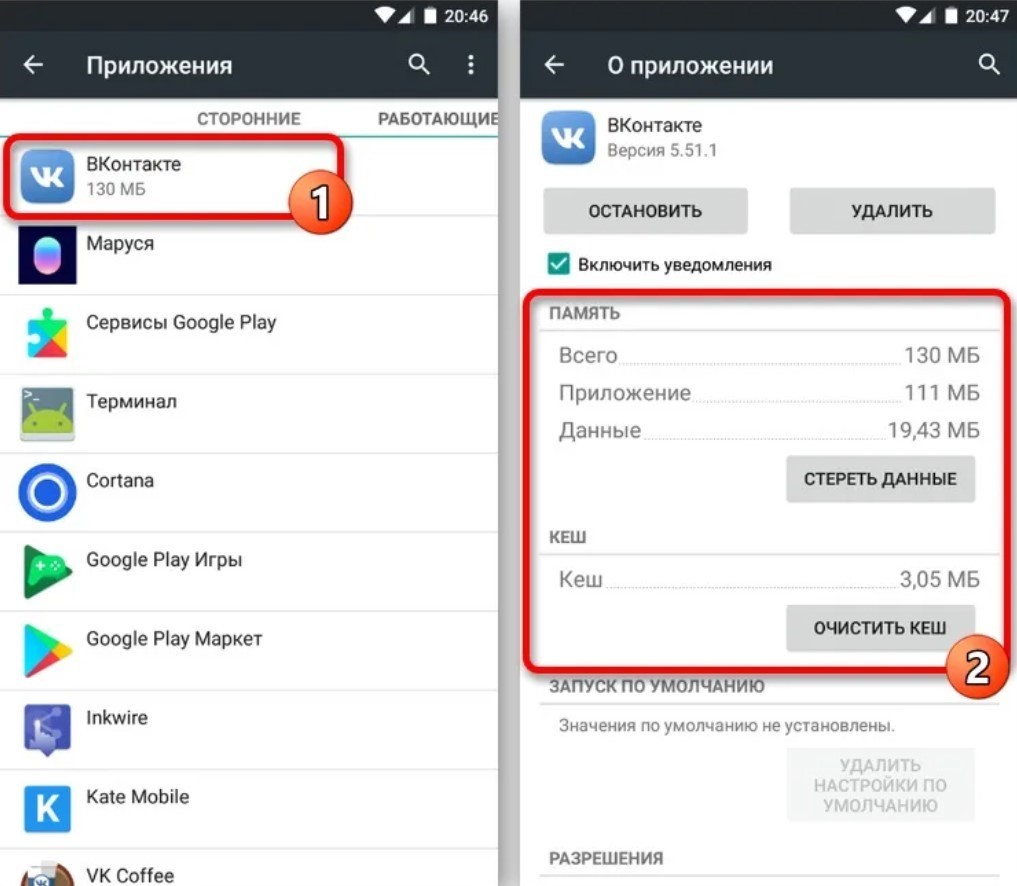 Сам телефон по задумке разработчиков должен автоматически очищаться от неиспользуемых файлов. Однако на деле даже запуск утилиты из рода «Очистка памяти» не дает желаемых результатов.
Сам телефон по задумке разработчиков должен автоматически очищаться от неиспользуемых файлов. Однако на деле даже запуск утилиты из рода «Очистка памяти» не дает желаемых результатов.
О том, как тотально почистить память телефона от кэша и неиспользуемых файлов – читайте ниже.
Обратите внимание, что для владельцев iPhone мы уже составляли подробную инструкцию: «Оптимизация iPhone: как очистить память от кэшированных файлов»Содержание
Очистка кэша приложений
Чтобы интерфейс часто используемых страниц быстрее загружался, приложения хранят их образ. Но если вам нужно освободить память от таких кэшированных файлов, то зайдите в «Настройки» (смахните вниз от верхнего края экрана и кликните на значок шестеренки»). Затем откройте раздел «Приложения». Теперь поочередно открывайте часто используемые приложения для удаления кэша.
В зависимости от версии Android интерфейс окна информации о приложении будет меняться.
В более ранних моделях, например, под управлением Android 5, в разделе «Приложения» вам нужно будет открыть подраздел «Диспетчер приложения» и из появившегося списка на вкладке «Загружено» выбирать поочередно нуждающиеся в очистке приложения. В открывшемся окне с информацией о программе также будет инфоблок с данными об использовании памяти, а еще будут два варианта очистки: «Очистить данные» и «Очистить кэш». Первый вариант отвечает за пользовательские данные и ваши персональные настройки приложения. Удалив их вам придется заново проходить регистрацию. В приложении. Второй вариант очистит текущий кэш и не изменит настроек.
Если вам не нужно удалять данные, а вы хотите очистить весь кэш разом, то перейдите в «Настройках» в раздел «Память». На экране появится элемент «Кэшированные данные». Кликнув на него, система предложит вам удалить ненужные файлы с устройства.
Кликнув на него, система предложит вам удалить ненужные файлы с устройства.
В Android 11 вам нужно будет пролистать вниз до блока «Использование» и кликнуть на строку состояния «Память». В открывшемся окне у вас также будет 2 варианта очистки приложения: «Очистить данные» и «Очистить кэш».
Если вы хотите удалить только кэш и не трогать настройки, то сделать это разом для всех приложений, так как это происходило в предыдущих версиях Андроидов, не получится. Разработчики решили отдать эту часть управления памяти на полную автоматизацию.
Очистка скрытых файлов
Некоторые приложения, например, ВКонтакте или Telegram, могут создавать свои папки в телефоне для хранения скаченных файлов. Другие приложения скачивают свои картинки на ваш телефон, для ускорения повторной загрузки своего интерфейса (например, Viber хранит фото пользователей, с которыми вы когда-то общались). Даже собственные приложения для хранения фотографий могут создавать их миниатюры и занимать дисковое пространство. При этом эти мультимедийные данные не будут видны в Галерее.
При этом эти мультимедийные данные не будут видны в Галерее.
Поэтому для их удаления мы идем в приложение «Мои файлы». Там дополнительно нужно будет открыть раздел «Память устройства». Теперь проверьте все папки приложений на скрытые файлы. Так вы вручную сможете избавиться от ненужных файлов и почистить память своего телефона.
Разгрузка памяти с помощью облачного хранилища
Google Фото и Яндекс Диск готовы прийти к вам на помощь и спасти все ваши фотографии от удаления. Эти два приложения скопируют все ваши фото и сделают резервную копию в своем облачном хранилище. При этом они предоставляют полный безлимит! То есть вы можете подключить регулярное резервное копирования для любого объема ваших фото, при этом эти файлы не будут занимать место на диске и за них не нужно будет платить. Также вы можете выбрать, когда выполнять загрузку: только при подключении к Интернету через Wi-Fi или при любом типе подключения.
Теперь вы сможете разгрузить свой телефон от гигабайтов фотографий, перекинув их в облако. К тому же они всегда будут доступны вам при подключении к Сети. Но есть один минус – если также подключить сохранение видеофайлов, то пространство виртуального диска уже будет расходоваться, а значит очень скоро вам придется заплатить за его расширение.
Чтобы подключить резервное копирование для Google Фото:
- Скачайте приложение и авторизуйтесь в нем под именем своего аккаунта в Google.
- На главном экране приложения кликните на свой аватар в правом верхнем углу и выберите «Настройки».
- Здесь вам нужно активировать опцию «Автозагрузка и синхронизация».
Для автозагрузки фото на Яндекс Диск:
- Скачайте приложение и пройдите регистрацию под своими данными в Яндекс Паспорте.
- Система сама предложит вам загружать автоматически ваши фото. Если же этого не произошло, то кликните на свой аватар в верхнем левом углу, а затем откройте «Настройки».

- Выберите оптимальные для вас условия резервного копирования.
Теперь вы смело можете удалить медиа файлы с вашего устройства.
Перенос приложений на съемную карту памяти
Для большинства телефонов можно расширить объем памяти, установив microSD. Но мы советуем использовать дополнительную память для размещения ваших приложений, а не фотографий. Дело в том, что порой пользователи сталкиваются с такими проблемами, как сжатие изображений на карте памяти или невозможность резервного копирования на облачный диск.
Но, к сожалению, не все приложения можно перенести на карту памяти. Так, некоторые системные приложения, а также высокоресурсные игры работают только на внутренней памяти телефона. Поэтому переносить придется каждое приложение вручную.
Для этого откройте «Настройки», а затем «Приложения». В зависимости от версии Android вам будет либо уже доступен список приложений, либо нужно будет открыть раздел «Диспетчер приложений». Теперь поочередно открывайте каждое приложение и ищите кнопку с подписью «На карту памяти SD», ну или что-то похожее на это. Если такой кнопки нет, то приложение может нормально работать только на памяти устройства.
Теперь поочередно открывайте каждое приложение и ищите кнопку с подписью «На карту памяти SD», ну или что-то похожее на это. Если такой кнопки нет, то приложение может нормально работать только на памяти устройства.
Удаление приложений
Да-да, от этого никуда не уйти, если дисковое пространство закончилась, и нет ресурсов даже обновить текущие приложения.
Иногда это временная мера, ведь на обновления приложений тот же Google Play занимает место и для новой, и для старой версии. После того как все обновления загрузились и установились, а кэш удалился, можно будет вновь закачать удаленные приложения. Но чаще всего какими-то приложениями все-таки придется пожертвовать.
Чтобы удалить приложения можно воспользоваться или Google Play, или зайти через «Настройки» в управление загруженными приложениями. И там, и там вы сможете удалить программы вместе со всеми файлами на устройстве.
Например:
- Зайдите в Google Play и откройте все загруженные и установленные через этот магазин приложения.

- Найдите те, которыми вы меньше всего пользуетесь, или те, которые занимают больше всего ресурсов.
- Теперь откройте их и нажмите кнопку «Удалить».
Использование специальных приложений
Чтобы избавится от лишнего хлама в телефоне можно использовать специальное приложение, если конечно пространство на диске позволяет вам его скачать. Так, Google Play считает, что лучшее решение для этого – CCleaner. Он не только удаляет кэш, но и оптимизирует работу всей системы в целом.
Но и у этой чудо-утилиты есть достойные аналоги. Введите в поисковой строке «Cache Cleaner» или «Очистка телефона», и магазин представит вам несколько похожих приложений для решения проблем с внутренней памятью телефона.
Восстановление заводских настроек
Если вы уже давно пользуетесь своим телефоном, и только в последнее время начали испытывать проблемы с загруженностью памяти, то возможно в вашей системе скопилось слишком много «поломанных» файлов приложений.
Возможно, вы заметили, что количество приложений у вас осталось прежним, но места на диске они стали занимать значительно больше. Тогда это верный признак, что требуется переустановка всех приложений.
Тогда это верный признак, что требуется переустановка всех приложений.
Для начала вам нужно будет сделать резервную копию. Отлично для этого подходит Google-аккаунт: он сохранит ваши сообщения, историю звонков, телефонную книжку, данные календаря и перечень ваших приложений. То есть это практически все, что мы так боимся потерять, сбрасывая систему до заводских настроек.
Зайдите в «Настройки», откройте «Учетные записи и архивация» (для Android 11) или «Архивация и сброс» (для ранних моделей на Android). Здесь выберите оптимальный для вас вариант резервного копирования. Так Samsung, Huawei и Honor предлагают для своих пользователей собственные аккаунты для копирования. Мы же рекомендуем использовать именно Google-аккаунт, чтобы в дальнейшем не было проблем при переходе к другому бренду.
Зайдите в свой Гугл-аккаунт с компьютера и проверьте, все ли данные корректно скопировались. Особенно это касается контактов: иногда синхронизация происходит с ошибками на тех контактах, которые были перенесены с другого телефона или записаны на SIM-карте.
Теперь можно приступать к восстановлению заводских настроек. В этом же разделе «Учетные записи и архивация» выберите опцию «Сброс», а затем «Сброс данных». Мы должны добиться сброса данных до заводских значений, а также удаления всех пользовательских файлов, аккаунтов и приложений. Система спросит у вас цель удаления всех данных – хотите ли вы удалить все, чтобы переустановить потом из резервной копии, или вы хотите подготовить телефон для передачи другому владельцу. Выбирайте первый вариант, и тогда после сброса и перезагрузки телефон начнет автоматическое восстановление. От вас потребуется только ввод пароля от Гугл-аккаунта.
Вячеслав ВяткинIT специалист. Администратор сайта. Проконсультирую вас по многим вопросам из сферы информационных технологий! Последний вариант очистки телефона от мусора самый эффективный, но он требует жертв – теперь вам придется заново авторизоваться во всех приложениях. А на это уйдет достаточно много времени.
А на это уйдет достаточно много времени.Что такое кэш на андроиде и на что он влияет
В результате работы приложений формируются специальные временные файлы, предназначение которых заключается в реализации ряда системных операций и ускорении функционирования ПО. Кэш — место для хранения таких объектов. Если накапливается слишком много временных файлов, смартфон начинает хуже работать, особенно при использовании энергоемких приложений.
Важно чистить кэш, чтобы устройства андроид работали в полную силу
Объем кэша, позволяющий использовать устройство без ущерба производительности, напрямую определяется:
Читайте также: При установке Виндовс 7 не работают мышь и клавиатура — что делать
- общим количеством оперативной памяти;
- техническими характеристиками гаджета;
- числом используемых приложений.
Однако даже на самых новых и мощных моделях рано или поздно заканчивается место. Чтобы телефон продолжал стабильно и быстро работать, необходимо своевременно чистить кэш на андроиде. В то же время нужно избегать слишком частого удаления временных файлов. Необходимо помнить про предназначение данных кэша — ускорение работы приложений и устройства.
Чтобы телефон продолжал стабильно и быстро работать, необходимо своевременно чистить кэш на андроиде. В то же время нужно избегать слишком частого удаления временных файлов. Необходимо помнить про предназначение данных кэша — ускорение работы приложений и устройства.
Важно! Перед очисткой памяти устройства изначально следует оценить, сколько осталось свободной памяти. И только при явной необходимости можно переходить к удалению данных.
Встроенная очистка кэша на устройствах андроид
Как очистить память на Андроиде Samsung — подробная инструкция
В устройствах Android можно без предустановки сторонних приложений проводить очистку памяти с помощью встроенной функции.
Встроенная очистка кэша на устройствах андроидОбщая пошаговая инструкция выглядит следующим образом:
- После активации устройства перейти в меню с настройками.
- Выбрать раздел «Память».
 Система выводит информацию по всей доступной памяти.
Система выводит информацию по всей доступной памяти. - Тапнуть по позиции «Данные кэша». Нужно помнить, зачем необходимы временные файлы. Поэтому, перед тем как перейти к следующему шагу, следует определить отношение используемой памяти к свободной.
- Нажать «Ок» в окне запроса «Очистить кэш?».
Обратите внимание! В зависимости от модели устройства очистка памяти может происходить иным образом.
Встроенные приложения для очистки кэша на андроиде
Как очистить кэш в Инстаграме на айфоне — освободить место
В некоторых устройствах на андроиде дополнительно предусмотрены встроенные приложения, чтобы убрать из памяти временные файлы. Как правило, такое ПО носит стандартное наименование «Очистка», «Очистка мусора», «Очистка памяти», «Безопасность» и т. п. Процесс удаления лишних данных выглядит следующим образом:
- После активации смартфона тапнуть по иконке соответствующего приложения.

- Нажать кнопку «Проверить данные». В некоторых моделях ПО запускается процесс сразу же, поэтому данный шаг не является обязательным.
- Ознакомиться со сведениями о состоянии памяти. Приложение также может порекомендовать: проводить операцию или нет.
Остается только тапнуть по «Очистить» и дождаться, пока система выполнит команду.
Виды памяти на девайсах Андроид
Все смартфоны содержат три вида памяти:
- ROM — нестираемые файлы операционной системы;
- RAM — данные о текущих процессах;
- флеш-память.
Read-only Memory — пространство только для чтения. Это значит, что содержимое не поддается операциям изменения или удаления. В этом месте лежит операционная система — Андроид на Хуавей и Хонор. Блок на изменения наложен для того, чтобы некомпетентные пользователи по незнанию не нарушили важные компоненты или утилиты. Если удаляется один из системных файлов, выходит из строя весь механизм. Дозаписать ничего в это место нельзя.
Второй тип — место, с так называемым «произвольным доступом хранения». Сюда попадают все установленные софты и утилиты. Раздел отвечает за процессы, происходящие в устройстве во время запуска скачанных приложений. Доступ предоставляется для пользователя без прав разработчика.
Третий тип — место, предназначенное для хранения данных. Здесь параметры устанавливает сам владелец телефона, поскольку именно он контролирует все процессы. Сюда возможно поместить контакты, фото, аудио, видео и другие мультимедийные составляющие.
Читайте также: Как очистить компьютер от вирусов бесплатными программами. Как вылечить компьютер от вирусов самостоятельно
Сторонние приложения для очистки кэша на андроид
Как отключить безопасный режим на Андроиде Samsung
Существует множество сторонних ПО, которые позволяют сделать устройство более быстрым за счет очистки кэша. Наиболее популярное — Clean Master.
Clean Master — одно из лучших приложений для очистки кэша
Его можно полностью настроить под свои нужды. Что касается того, как очистить кэш на андроиде с помощью CM, нужно действовать следующим образом:
Что касается того, как очистить кэш на андроиде с помощью CM, нужно действовать следующим образом:
- В первую очередь необходимо скачать приложение через Google Play, введя в строку поиска наименование ПО.
- Далее нужно установить Clean Master, после чего перейти в меню программы.
- Чтобы проверить результаты анализа текущего состояния памяти на устройстве, необходимо перейти в раздел «Мусор». Здесь приложение выводит все лишнее, что препятствует нормальной работе смартфона.
- Из всего многообразия доступных опций нужно о, после чего подтвердить удаление.
Обратите внимание! CM является бесплатной программой, однако в ней предусмотрены дополнительные функции за деньги. Как пример: перевод неактивных приложений в спящий режим, что позволяет выделить часть памяти для эффективной работы смартфона.
Еще один вариант — Speed Booster. Эта программа совмещает в себе две функции: ускорение работы устройства и оптимизация памяти. Одна из ключевых задач приложения — удаление мусорных файлов со смартфона, в том числе кэшированных данных. Также это ПО может:
Одна из ключевых задач приложения — удаление мусорных файлов со смартфона, в том числе кэшированных данных. Также это ПО может:
- освобождать оперативную память от лишних процессов;
- снижать температуру процессора;
- оптимизировать память за счет точечного завершения работы приложений;
- сформировать напоминание о том, что нужно удалить мусорные файлы;
- создать сообщение о том, что процессор испытывает чрезмерную нагрузку;
- оптимизировать затраты энергии за счет отключения экрана устройства при отсутствии активности пользователя;
- сформировать «белый» печень приложений, кэш которых нет необходимости чистить.
Еще одна приятная особенность SB — полное отсутствие рекламы.
CCleaner — программа, больше известная как ПО для пользователей Windows. Однако разработчики решили создать версию и для андроид, которая постепенно набрала большую популярность среди владельцев смартфона. Помимо удаления временных файлов, CCleaner может:
- проводить анализ хранилища и оперативной памяти;
- отключать лишние процессы, выбранные пользователем;
- удалять устаревшие и остаточные файлы без последствий для операционной системы;
- очищать буфер обмена;
- управлять ПО, которые установлены на устройстве, как сторонними, так и системными;
- подсказывать пользователю, как можно оптимизировать работу гаджета;
- собирать информацию о системе.

Обратите внимание! Приложение предусматривает платную подписку, за счет которой дополнительно владелец смартфона получает планировщик задачи, техническую поддержку и опцию систематизации данных на устройстве.
MAX Cleaner — занимает одно из топовых мест в десятке лучших бесплатных программ для телефонов на операционной системе андроид. Данное ПО отличается большой мощностью, что позволяет без проблем избавиться от ненужных файлов на смартфоне.
MAX Cleaner — многофункциональное и мощное приложение для очистки кэша на андроиде
Дополнительные функции:
- предусмотрена возможность ускорить работу устройства за счет очистки кэша и завершения лишних процессов;
- можно управлять сообщениями ПО;
- есть встроенная антивирусная защита;
- анализ проблем устройства и выделение способов для их исправления;
- защита личной информации владельца смартфона;
- есть возможность ускорить зарядку телефона.
Также приложение может искать и удалять редко используемые файлы, дубликаты и некачественные изображения.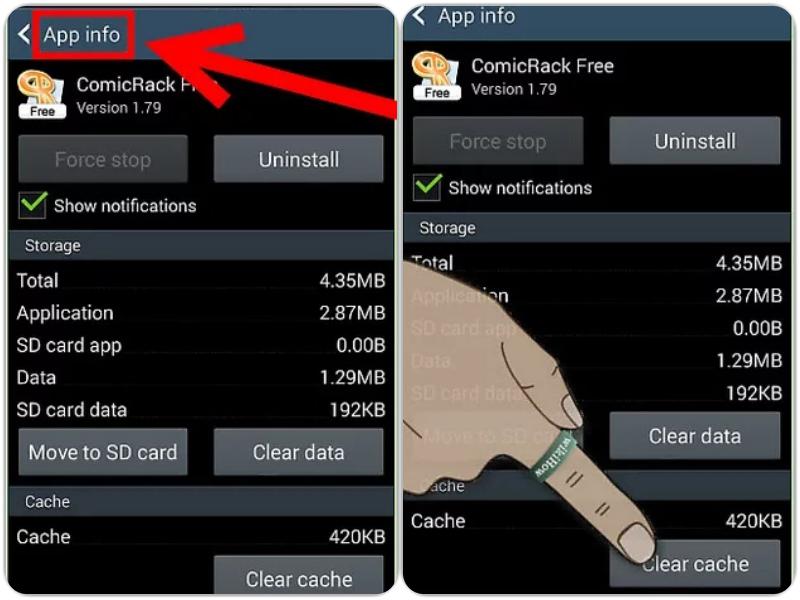
Важно! Данная программа не подходит для слабых устройств. Одна из возможных причин — перегрузка приложения лишней анимацией и рекламой.
Помимо указанных выше, можно воспользоваться и другими ПО:
Читайте также: Как распечатать документ из интернета на принтере. Как распечатать страницу из Интернета
- Phone Cleaner;
- «Супер Уборщик»;
- FS Cleaner;
- All-jn-One Toolbox и т. п.
Удаление ненужных приложений в Хуавей
Предыдущей раздел помогает устранить некоторые ошибки и замедление работы системы. Удаление программ в смартфоне Huawei поможет вам освободить значительную часть памяти на мобильном устройстве. Тем самым частично также ускорить его работу. Прошло то время, когда из Play Market на 200 Мб памяти в смартфоне можно было загрузить 3-4 интересные игры. При этом память ещё и оставалась. Сегодня игры в Google Play стали красочнее, динамичней, но занимают очень много памяти.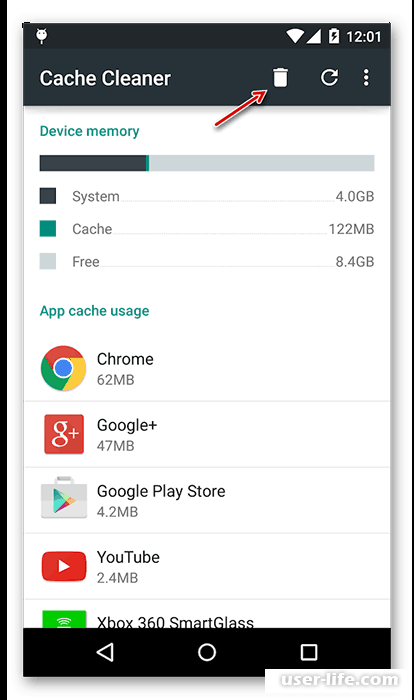
Уже давно существуют приложения, которые требуют более 1 или 2 гигабайт памяти на мобильном устройстве. Если мы пересмотрим список установленных приложений и удалим ненужные — сделаем хорошую работу для ускорения других программ и игр. Ну и очистим память вашего мобильного телефона китайского бренда Хуавей. Это можно сделать двумя способами: в самом устройстве и через приложение Google Play.
Чтобы удалить через маркет:
- Запустите приложение;
- Вверху нажмите три полоски возле строки поиска Google Play;
- Выберите «Мои приложения и игры»;
- В следующем окне нажмите вверху вкладку «Установленные»;
- Выбрав любое из них, вы можете его удалить в отдельном окне. Для этого нажмите кнопку «Удалить»;
- Пересмотрите список и удалите все программы и игры, которыми вы давно не пользуетесь. Или не планируете пользоваться в ближайшее время.
Ручная очистка кэша на телефонах и планшетах андроид
Помимо встроенных и сторонних приложений, можно чистить память вручную. Для этого нужно действовать следующим образом:
Для этого нужно действовать следующим образом:
- Перейти в настройки устройства и открыть раздел «Приложения».
- Зайти в параметры приложений, которые создают большие объемы временных файлов.
- Нажать «Очистить кэш».
Ручная очистка кэша на устройствах андроид
Нет никаких сложностей в ручном удалении лишних данных и обеспечении продуктивной работы смартфона. Но отдельного внимания заслуживают те приложения, которые формируют много временных файлов:
- в первую очередь это браузеры: Хром, Опера, Яндекс и т. п.;
- большое количество игр, требовательных к характеристикам устройства, также существенно забивают кэш;
- многочисленные мессенджеры и клиенты социальный сетей, будь то Телеграм, WhatsApp, VK, Facebook — все это значительно нагружает память;
- также стоит проверить Play Market и иные встроенные приложения вроде «Галереи», ведь после удаления фото-, видео- и аудиоматериалов в кэше остается информация о них.
Чтобы полностью вручную очистить память смартфона, дополнительно потребуется изучить содержимое системных папок.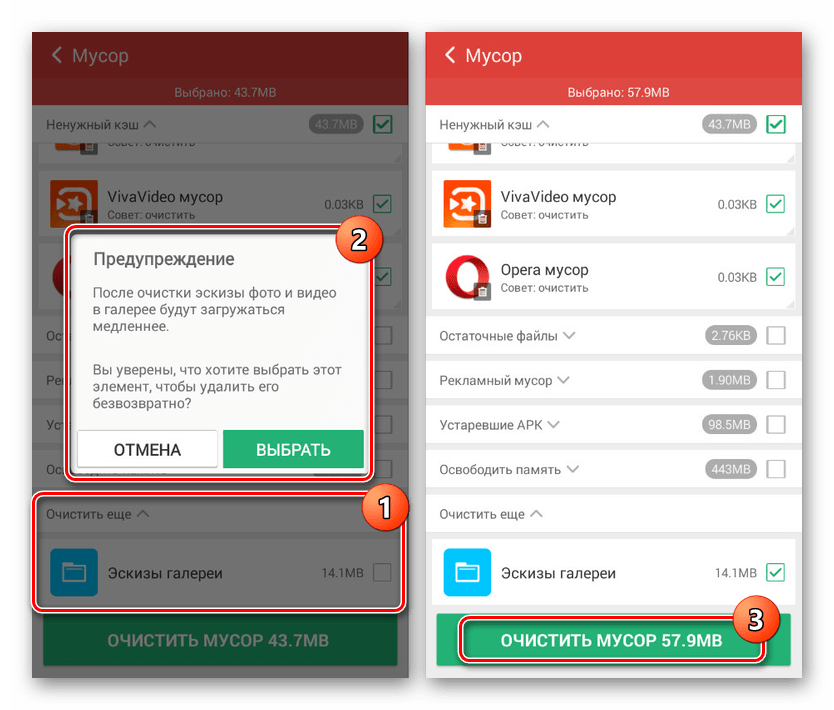 Сделать это можно с помощью файловых менеджеров, к примеру, через File Manager. Действовать в данном случае нужно по конкретной инструкции:
Сделать это можно с помощью файловых менеджеров, к примеру, через File Manager. Действовать в данном случае нужно по конкретной инструкции:
- Через проводник выбрать папку «sdcard».
- Перейти в каталог «/.thumbnails».
- Убрать все содержимое, это уменьшенные копии картинок, которые помещаются в данную папку при работе с галереей изображений.
- Зайти в папку «Agent» и провести очистку «Cache» и «Preview».
Отдельно следует удалить ненужные файлы в папках наиболее часто используемых приложений, чтобы выделить место во внутренней памяти.
Важно! Чтобы вручную очистить оперативную память, достаточно завершить все неиспользуемые процессы.
Samsung
Чтобы почистить кэш вручную на смартфонах , нужно действовать по аналогии с общей инструкцией:
- Перейти в настройки телефона.
- Выбрать раздел «Приложения».
- Тапнуть по программе, файлы которой необходимо удалить.
- Нажать на кнопку «Память» в меню управления приложением, а после — «Очистить кэш».

Важно! И так нужно действовать по каждой программе. Если возникла необходимость в массовой очистке, придется воспользоваться специальным ПО.
Если действовать через режим отладки, нужно:
- Выключить смартфон.
- Зажать одновременно кнопки на мобильной клавиатуре: Power, Home и громкости.
- Выбрать пункт «Wipe Cache Partition».
- Тапнуть по позиции «Reboot System Now».
После этого смартфон самсунг перезагружается и обновляет кэш всех приложений.
Lenovo
Удаление ненужных файлов на устройстве леново осуществляется также через настройки и раздел с приложениями. Альтернативный вариант — сбросить все настройки. Для этого нужно:
- Зажать одновременно кнопки громкости и питания для получения доступа к режиму отладки.
- Перейти в «Раздел восстановления».
- Выбрать пункт «Очистить кэш».
Обратите внимание! Процесс может занять до 10 мин.
Sony
Что касается того, как почистить кэш на телефоне андроид фирмы Sony, действовать нужно следующим образом:
- В настройках перейти в раздел «Приложения».

- Выбрать ресурсозатратную программу.
- В пункте «Память» нажать «Очистить кэш».
Обратите внимание! Использование возможности сброса настроек также предусмотрено, однако не рекомендуется прибегать к такой опции, так как существует множество иных более безопасных и удобных вариантов.
Как очистить кэш приложения штатными средствами ОС
Часто требуется очистить кэш определенного приложения, чтобы устранить некоторые проблемы, связанные с его работой. Из-за того, что интерфейс прошивок и стокового Android чаще всего различается, процесс очистки кэша тоже может разниться. Поэтому дальше он рассмотрен на примере смартфонов от нескольких ведущих производителей.
Чистый Android
Зайдите в «Настройки», перейдите в раздел «Приложения и уведомления» и кликните по одной из доступных кнопок: «Сведения о приложениях» либо «Показать все приложения».
Найдите в списке приложение, кэш которого требуется удалить. Раскройте его настройки, выберите подраздел «Хранилище», а затем нажмите кнопку «Очистить кеш».
EMUI на телефонах Huawei и Honor
Откройте «Настройки», зайдите в раздел «Приложения» и перейдите в подраздел «Приложения».
Читайте также: Как сделать прозрачную папку в windows 10 – Как сделать невидимую папку в Windows 10 8 7 – простые способы
Найдите в списке требуемую игру или программу и раскройте ее настройки. Выберите пункт «Память», а затем кликните по кнопке «Очистить кэш».
MIUI на смартфонах Xiaomi
Откройте «Настройки», перейдите в раздел «Все приложения» и найдите в списке программу либо игру, кэш которой необходимо удалить. Для этого можете воспользоваться поиском.
Раскройте ее настройки, нажмите кнопку «Очистить», выберите вариант «Очистить кэш» и подтвердите выполнение действия, нажав «ОК».
One UI на телефонах Samsung Galaxy
Зайдите в «Настройки», перейдите в раздел «Приложения» и выберите из списка требуемое приложение.
После этого откройте подраздел «Память», а затем кликните по кнопке «Очистить кэш».
Удаление кэша в браузере на андроид
Очистка кэша мобильного браузера может быть проведена по аналогии с удалением данных вручную — через стандартный функционал настроек. Однако большая часть веб-обозревателей для смартфонов обладает собственными инструментами, с помощью которых можно убрать ненужные файлы.
Что касается того, почему рекомендуется использовать именно второй вариант — таким образом обеспечивается более избирательная и точная очистка. Это значит, можно избавиться от ненужных данных, достигнув максимум продуктивности в работе как браузера, так и телефона.
«Яндекс.Браузер»
При использовании отечественного мобильного браузера Яндекс для очистки кэша нужно:
- Открыть приложение.
- Перейти в раздел с настройками.
- Тапнуть по позиции «Очистить историю».
Для удаления лишних файлов остается только подтвердить запрос.
Хром
Если используется мобильный веб-обозреватель Хром, то для удаления лишних данных необходимо:
- Открыть приложение.

- Перейти в настройки, нажав на иконку с тремя вертикальными точками в правом верхнем углу.
- Тапнуть по пункту «История».
- Нажать кнопку «Очистить историю». Далее система выводит на экран, какие файлы удаляются. При необходимости сохранить те или иные данные можно снять галочку с соответствующей категории.
- Тапнуть «Очистить» и подтвердить выбор.
Очистка кэша мобильного браузера Хром на устройствах андроид
Итак, для очищения кэша на андроиде предусмотрено немало доступных инструментов как встроенных, так и сторонних. Особенности удаления временных файлов зависят от модели смартфона: BQ, Huawei, LG, ZTE и т. п., в каждом случае могут быть свои нюансы использования родного ПО. Однако при обращении к сторонним программам процесс очистки определяется только версией самого приложения.
Способ 1: Сторонние приложения
Для Андроид, как и для Виндовс, разработано довольно много программных чистильщиков, позволяющих избавиться от временных файлов и кэша. Большинство из них работают в автоматическом режиме, но некоторые предоставляют и возможность выборочной очистки данных. Рассмотрим решение нашей задачи на примере одного из таковых.
Большинство из них работают в автоматическом режиме, но некоторые предоставляют и возможность выборочной очистки данных. Рассмотрим решение нашей задачи на примере одного из таковых.
- Перейдите по представленной выше ссылке и установите приложение, а затем запустите его.
- Предоставьте разрешение на доступ к фото, мультимедиа и файлам на устройстве,
после чего нажмите по расположенной на главном экране кнопке «Очистка мусора».
- Дождитесь завершения процедуры и ознакомьтесь с ее результатами.
В числе обнаруженного «файлового мусора» будет «Кеш-память системы» — она отмечена галочкой. Как раз сюда входят кэшированные данные Гугл Плей Маркета.
Нажмите «Очистить» для их удаления,
после чего вы практически сразу увидите уведомление об успешном выполнении процедуры.
Рассмотренное нами приложение – далеко не единственное, позволяющее избавиться от кэша и прочих мусорных файлов на Андроид. Не менее эффективным является популярный чистильщик СиКлинер, подробный обзор которого есть у нас на сайте.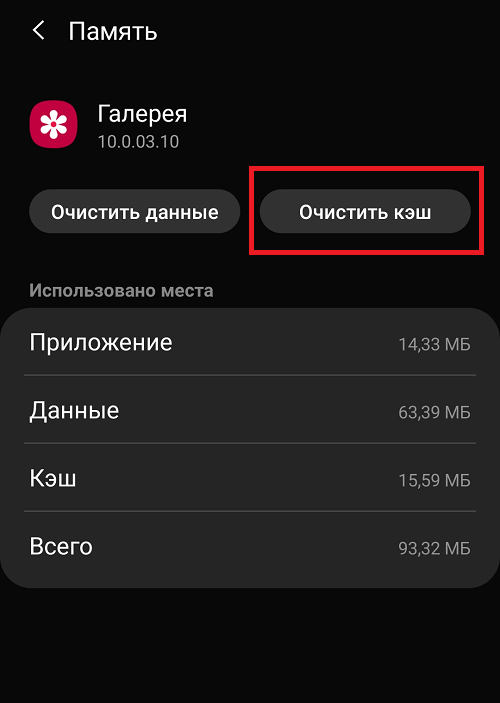 Работает он по тому же алгоритму, что и Супер Уборщик.
Работает он по тому же алгоритму, что и Супер Уборщик.
</ol>
Главная » Уроки и статьи » Android
Устройство с OS Android иногда само очищается. Однако оно делает это недостаточно качественно. В этой статье рассказано о том, как в считанные минуты очистить весь или определенный кэш на гаджете.
Для начала давайте узнаем, что такое cache-файлы на операционной системе Андроид. Это частицы информации, которые генерируются различными приложениями при их работе. Они ускоряют работу этих приложений, потому что ПО создаёт файлы только один раз. В дальнейшем с них считывается информация.
Чтобы лучше понять, приведем пример. Программы-галереи создают эскизы (иконки) фотографий, сохраняют их. В дальнейшем процессор не будет нагружаться, чтобы создать еще раз. Только, если владелец добавил новые картинки. В общем, они служат в качестве носителей информации. Когда приложению нужно что-нибудь отобразить, оно открывает это в КЭШ-файлах. Если бы их не существовало, то ПО каждый раз бы создавало их заново, затем открывало. Это замедляет работу телефона. Однако нужно время от времени очищать эти файлы.
Это замедляет работу телефона. Однако нужно время от времени очищать эти файлы.
Для чего удалять кэш на Андроид
Казалось бы, зачем их очищать, если они ускоряют работу смартфона? Дело в том, что кроме этого преимущества есть один существенный недостаток. Со временем они накапливаются, их становится все больше, следовательно, количество свободного места на смартфоне уменьшается. Некоторые программы способны полностью засорить Android устройство.
Проблема в том, что большинство приложений создают эти файлы, некоторые из них весят много. Со временем программное обеспечение уже в них не нуждаются, но кэш так и остается в памяти телефона.
Чтобы лучше понять принцип работы кэш-файлов, рассмотрим следующие примеры. Если на устройстве установлено 20 приложений, которыми владелец регулярно пользуется, то со временем размер кэша в совокупности будет равен 5-6 гигабайтам, а иногда больше. Позже программное обеспечение обновляется. Программы меняют принцип работы. Следовательно, создают новые носители информации. Однако старые никуда не деваются. Это похоже на снежный ком, который катится вниз и разрастается.
Следовательно, создают новые носители информации. Однако старые никуда не деваются. Это похоже на снежный ком, который катится вниз и разрастается.
Может ли очистка кэша навредить устройству
Стоит отметить сразу, что очистка не повредит устройству. Однако при выполнении следующих действий стоит учитывать одно — все данные приложения пропадут. К примеру, игра полностью обнулится, удалятся все рекорды. Сохраните все необходимые данные перед тем, как проводить очистку.
Каким бывает кэш
Существует три основных вида кэш-файлов на устройстве с ОС Андроид:
- файлы от скачанных приложений;
- созданный системными файлами;
- Dalvik-кэш.
Первый тип — это те файлы, которые были описаны выше. Хранилище информации, которые создают установленные приложения на операционной системе Андроид. К ним относятся разные игры, браузеры, например, из Плей Маркета. Они содержат данные, которые необходимы программе для быстрой работы. ПО выгружает информацию в нужный момент, использует ее.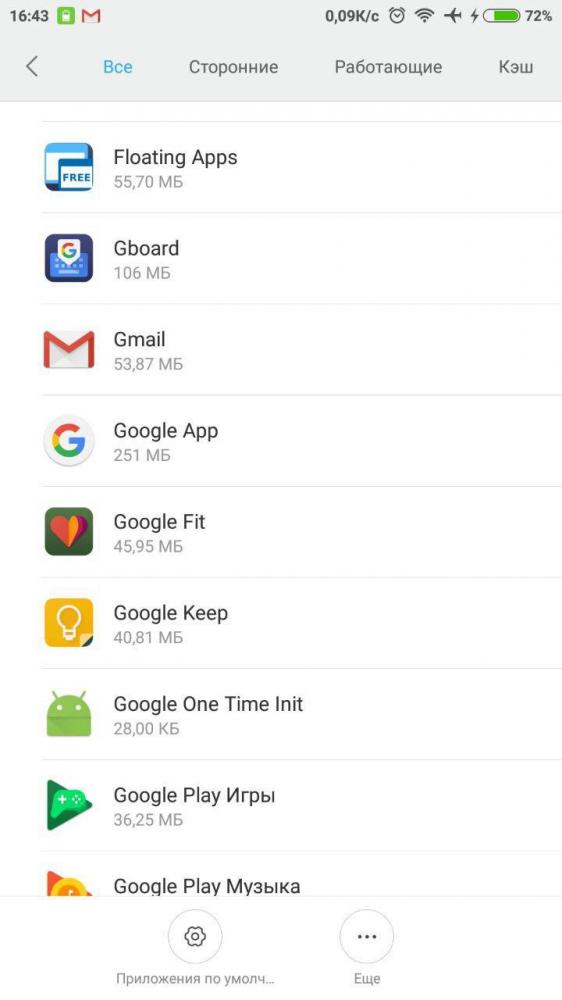
Второй — кэш, созданный системными приложениями. Что за системные приложения? Это программное обеспечение, идущее вместе с прошивкой Андроид. Это ПО создаёт для себя носители информации, что воспроизвести данные, когда это нужно.
Многие пользователи ОС Android никогда не слышали о Dalvik. Это своего рода регистр на смартфоне. Он также создает буфер-файлы для оптимизации операционной системы, а также для быстрого открытия и функционирования специальных программ. Они невидимы для пользователя, их список нигде нельзя увидеть. Для этого нужно специальное ПО.
Быстрая очистка кэша на Андроид: лучшие способы
Существует два методы очистки буфер-файлов на операционной системе Android: при помощи системной возможности (утилиты, предусмотренной разработчиком), либо посредством установки необходимого приложения из APK-файла или маркета.
Сразу стоит подметить, что самый безопасный способ — первый. С помощью встроенной программы можно быстро и легко удалить кеш-файлы. Разработчик предусмотрел то, что некоторые носители информации нельзя удалять. Следовательно, ПО настроено так, что важные файлы буду в безопасности. Кроме того, если скачивать сторонние приложения из малоизвестных источников, то есть шанс заражения вирусами.
Разработчик предусмотрел то, что некоторые носители информации нельзя удалять. Следовательно, ПО настроено так, что важные файлы буду в безопасности. Кроме того, если скачивать сторонние приложения из малоизвестных источников, то есть шанс заражения вирусами.
Очистка кэш-файлов на Андроид смартфоне вручную
Это наименее радикальный, но более долгий способ, так как все нужно делать вручную. Как это сделать? Чтобы легко освободить память на телефоне, выполните все действия согласно следующей инструкции:
- Откройте меню настроек любым удобным способом.
- Пролистайте вниз, найдите раздел «Устройство» или «Смартфон». Нажмите на «Память телефона».
- Далее нужно зайти в меню «Кэш». Там будет функция «Очистить кэш». Выберите ее.
- После загрузки подтвердите свои действия, нажав на соответствующую кнопку.
- Очистка может занять некоторое время. Чем реже чистился кэш, тем дольше будет длиться процесс. Спустя несколько секунд или минут окно закроется.
 Количество доступной памяти увеличится, а размер кэш-файлов уменьшится.
Количество доступной памяти увеличится, а размер кэш-файлов уменьшится.
Обратите внимание, что этот способ удаляет буфер-файлы со всех приложений.
Очистка кэш-файлов определенных приложений
Бывает, что только одна программа занимает много места, а удалять данные всех не хочется. В таком случае стоит воспользоваться следующей инструкцией. Таким образом можно выборочно очищать приложения:
- Откройте меню настроек.
- Зайдите в управление внутренней памятью (пункт «Память»).
- Затем в список приложений.
- Далее нужно открыть вкладку со всеми программами.
- Пролистайте и найдите нужное приложение. Если есть поиск, то воспользуйтесь этой функцией.
- В открывшемся меню нужно нажать на кнопку «Удалить КЭШ» или «Стереть данные». В разных устройствах надпись отличается.
- Подтвердите выбор, нажав на «ОК».
- Через несколько минут приложение сбросится до начальных настроек.
Имейте в виду, что после удаления информации программного обеспечения, оно запросит повторную авторизацию при последующем открытии. К примеру, в приложении банка нужно будет заново войти в учетную запись или добавить карту. Поэтому перед очисткой нужно вспомнить логин и пароль, а также по возможности сохранить данные.
К примеру, в приложении банка нужно будет заново войти в учетную запись или добавить карту. Поэтому перед очисткой нужно вспомнить логин и пароль, а также по возможности сохранить данные.
Очистка кэш-файлов при помощи сторонних программ
На некоторых устройствах система настолько засорена, что нужно скачивать сторонние приложения, и проводить очистку с их помощью.
Clean Master
Эта программа считается самой распространенной для улучшения быстродействия, очистки и оптимизации Андроид устройства. Инструкция:
- Загрузите приложение с Плей Маркета. Дождитесь окончания установки.
- Откройте Clean Master. В меню есть 4 основные опции: junk files, phone boost, antivirus, app manager. Нам нужна первая. На иконке изображена корзина.
- Выберите опцию, дождитесь окончания анализа мусора в системных файлах смартфона.
- После завершения отобразится количество кэша, которое можно удалить без вреда телефону.
- Нажмите на кнопку «Clean Junk».
 Начнется очистка.
Начнется очистка.
Интерфейс приложения прост в усвоении. Кроме того, в нем есть множество различных функций: очистка уведомлений, управление программами и пр.
Другие приложения
Существуют другие приложения. Вот список лучших:
- All-In-One Toolbox;
- Power Clean;
- Systweak.
Эти программы самые эффективные и распространенные среди Андроид пользователей. В основном, отзывы положительные. Бывают проблемы с ранними версиями OS.
Таким образом можно очистить кэш на Android устройстве.
Дата: 08.12.2019Автор/Переводчик: DM
Используемые источники:
- https://strana-it.ru/kak-pochistit-pamyat-telefona-android/
- https://ktexnika.ru/obzory/kak-pochistit-kesh-na-telefone.html
- https://linchakin.com/posts/how-to-quickly-clear-cache-on-an-android/
Как очистить кэш на Андроид // популярный вопрос
Всех приветствую!
Довольно часто мне задают вопросы относительно чистки телефона от разного рода «мусора» (разумеется, речь заходит и о кэше). О нем, собственно, и пойдет речь в сегодняшней заметке…
О нем, собственно, и пойдет речь в сегодняшней заметке…
Вообще, кэш — это временные файлы, формируемые во время работы тех или иных приложений. Они призваны несколько ускорить работу телефона и сделать его более отзывчивым.
Однако, со временем, когда кэш разрастается (или его обновление начинает происходить некорректно) — на телефоне появляются тормоза и разного рода ошибки (особенно это заметно в браузерах, когда часть элементов сайтов не отображается). Чтобы устранить оное — приходится очищать кэш… 👀
👉 Примечание
Некоторые под словом «кэш» подразумевают только временные файлы и историю посещений в браузере (и в этом есть некоторая путаница). На самом деле, разумеется, кэш есть и у др. приложений…
Ниже мы рассмотрим чистку кэша и в браузере, и вообще — в целом… 👌
Превью к записи / здесь можно найти много др. красивых картинок
*
Содержание статьи
Способы очистки кэша
Вариант 1: через встроенную функцию (например, у браузера Chrome)
И так.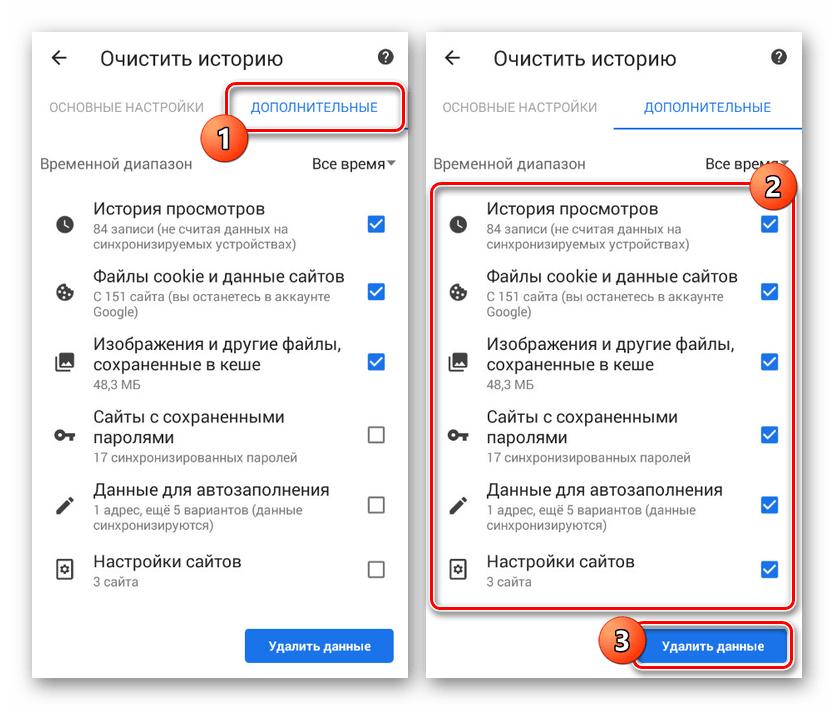 ..
..
В большинстве случаев кэш требуется удалить для какого-то одного приложения, и часто им оказывается браузер (тот же Chrome).
Сделать это весьма просто: достаточно запустить сам браузер, вызвать меню настроек и открыть пункт «История / Очистить историю». 👇
История (браузер Chrome)
После, указать временной диапазон (обычно, требуется «За всё время»), поставить галочки напротив «Куки», «Кэш», «Изображения» (и т.д.), и нажать по кнопке «Удалить данные» (👇).
Удаление (кэш, куки, истории…)
👉 Кстати, кэш у любого приложения на Андроид можно удалить, если перейти в список всех установленных приложений, выбрать нужное из них и в свойствах нажать по кнопке «Очистить кэш» (👇 в примере ниже у меня показан Яндекс-браузер).
Яндекс-браузер — очистить кэш
*
Вариант 2: с помощью предустановленного ПО
На современных версиях Android есть встроенные средства оптимизации и очистки памяти телефона от мусорных файлов (к которым относится и кэш).
Чтобы воспользоваться ими, как правило, требуется открыть настройки телефона и перейти в раздел «Память». После нажать по пункту «Данные кэша». (👇)
Настройки Андроид — память
Затем появится уточняющий вопрос системы: «Точно ли вы хотите удалить данные кэша?». Вопрос решен?! 👌
Будет удален кэш всех приложений OK
Кстати, в более современных версиях телефонов/планшетов есть спец. раздел в настройках «Обслуживание устройства».
При помощи встроенного оптимизатора можно и «ограничить» использование аккумулятора, и почистить систему, и настроить безопасность устройства.
Обслуживание устройства — оптимизация (Android 10.0)
*
Вариант 3: с помощью спец. «оптимизаторов»
Конечно, встроенные варианты — неплохи, но они далеко не всегда справляются так хорошо, как сторонние продукты. Кроме того же кэша, память телефона могут «оттяпать» старые APK-файлы, различные временные и остаточные файлы, и прочий «мусор».
К тому же не во всех версиях ПО телефона есть опции для очистки кэша.
И в этом плане гораздо эффективнее воспользоваться спец. приложениями: AMC Security, Clean Master, CCleaner и пр. Мне больше импонирует первая (ссылочку на статью с лучшими инструментами оставляю ниже).
👉 В помощь!
10 лучших приложений для ускорения и очистки Андроид от мусора — см. подборку —>
*
Если брать AMC Security — то здесь всё просто: после запуска приложения — нажмите кнопку «Пуск», и вы сразу же увидите сколько у вас мусорных файлов в памяти.
В моем случае их было 477 МБ! (👀и это после работы штатного «оптимизатора» Android…).
477 МБ для очистки! Продолжить (работа с AMC)
Сама очистка занимает десяток-другой секунд, быстро! В остальное время приложение можно закрыть и никак не использовать (а очистку запускать только по мере необходимости (в зависимости от частоты и характера использования устройства)).
Не прошло и минуты — память была очищена
*
👉 В помощь!
Не хватает места на телефоне (Андроид), недостаточно памяти. Что можно сделать?
*
Дополнения по теме — приветствуются!
Успехов!
👣
Полезный софт:
- Видео-Монтаж
Отличное ПО для создания своих первых видеороликов (все действия идут по шагам!).
Видео сделает даже новичок!
- Ускоритель компьютера
Программа для очистки Windows от «мусора» (удаляет временные файлы, ускоряет систему, оптимизирует реестр).
Другие записи:
Кэш Android. Как очистить кэш Android? —
Здравствуйте дорогие друзья! Очень многие пользователи задаться вопросом как удалить кэш браузера или приложение на Android. Когда вы пользуетесь своим планшетом на базе Android для того, чтобы поиграть в игру, посидеть в интернете или установить приложение, устройство сохраняет небольшое количество информации, которое обеспечивает, быстрый доступ к часто запрашиваемым данным. Однако, этот кэш временных файлов потребляет память и может вызвать неполадки в работе планшета. Регулярная чистка кэша на вашем Android планшете поможет освободить место и улучшить производительность устройства.
Когда вы пользуетесь своим планшетом на базе Android для того, чтобы поиграть в игру, посидеть в интернете или установить приложение, устройство сохраняет небольшое количество информации, которое обеспечивает, быстрый доступ к часто запрашиваемым данным. Однако, этот кэш временных файлов потребляет память и может вызвать неполадки в работе планшета. Регулярная чистка кэша на вашем Android планшете поможет освободить место и улучшить производительность устройства.
Ваш браузер хранит версию каждой веб-страницы, которую вы посетили для того, чтобы ему не пришлось заново загружать её при повторном визите. Однако, вы можете обнаружить, что для часто обновляемых сайтов отображается устаревшая версия. Очистите кэш (этот процесс зависит от того, какой браузер у вас установлен) чтобы заставить устройство сохранить новые версии сайтов, которые вы посещаете. В стандартном браузере Android нажмите «Меню», выберите «История», затем снова нажмите «Меню» и кликните «Очистить историю». В браузере Chrome нажмите «Меню», затем выберите «История» и кликните «Очистить историю браузера».
В браузере Chrome нажмите «Меню», затем выберите «История» и кликните «Очистить историю браузера».
Очистка истории магазина приложений
Когда вы пользуетесь Google Play Store, он сохраняет вашу поисковую историю, чтобы позже вы могли получить к ней мгновенный доступ. Эта история полезна, когда вы хотите найти приложение, которое решили не устанавливать ранее. Она так же показывает, что вы искали другим пользователям устройства. Очистите её, чтобы сохранить конфиденциальность этой информации. Сначала, запустите приложение Google Play Store и нажмите «Меню», затем откройте «Настройки» и выберите «Очистить историю поиска».
Очистка кэша отдельного приложения
Файлы кэша приложений улучшают работу программ на вашем Android планшете. К примеру, они могут увеличивать скорость загрузки, хранить ваш счёт в играх или данные из социальных сетей. К сожалению, информация, хранимая в кэше, может вызвать лаги в приложении. Чтобы очистить кэш отдельного приложения, проведите вниз по экрану на вкладке «Уведомления» и нажмите на иконку «Настройки». Кликните на кнопку «Подробнее» и выберите «Данные приложений». Затем, выберите программу, временные файлы которой вы хотите удалить и нажмите «Очистить кэш».
Чтобы очистить кэш отдельного приложения, проведите вниз по экрану на вкладке «Уведомления» и нажмите на иконку «Настройки». Кликните на кнопку «Подробнее» и выберите «Данные приложений». Затем, выберите программу, временные файлы которой вы хотите удалить и нажмите «Очистить кэш».
Очистка кэша всех приложений
Некоторые устройства на базе Android позволяют вам очистить кэш всех установленных приложений одновременно. Если вы столкнулись с ошибкой свободного места или неполадками в работе всех программ, это решение может помочь. Проведите вниз по экрану на вкладке «Уведомления» и нажмите на иконку «Настройки», затем кликните «Подробнее». Выберите «Хранилище данных» и поищите раздел «Кэш данных». Если он есть, нажмите на него и подтвердите процесс удаления временных файлов всех программ.
Сторонние приложения
Если раздела «Кэш данных» на вашем устройстве нет, вы можете очистить кэш при помощи сторонних приложений. Программы History Eraser и App Cache Cleaner позволяют избавиться от временных файлов одним нажатием кнопки. Приложение 1-Click Cleaner идёт ещё дальше. В дополнение к очистке кэша, оно выполняет регулярное техническое обслуживание, чтобы ваша система оставалась чистой.
Программы History Eraser и App Cache Cleaner позволяют избавиться от временных файлов одним нажатием кнопки. Приложение 1-Click Cleaner идёт ещё дальше. В дополнение к очистке кэша, оно выполняет регулярное техническое обслуживание, чтобы ваша система оставалась чистой.
Как очистить кэш на Android (и почему вы должны)
Ваш телефон имеет ограниченное хранилище, которое может быстро заполниться. Приложения, которые вы регулярно используете, создают новые файлы для хранения информации.
Эти временные файлы данных известны как кэш, и большая часть памяти вашего телефона Android заполнена файлами кэша. Давайте посмотрим на назначение кеша, как его очистить и многое другое.
Цель кеширования файлов
Ваш телефон использует временные данные, хранящиеся в файлах кэша, чтобы быстрее вызывать связанную информацию при открытии приложения. Например, Spotify может кэшировать ваши наиболее часто используемые списки воспроизведения, поэтому нет необходимости загружать их список песен каждый раз, когда вы открываете их.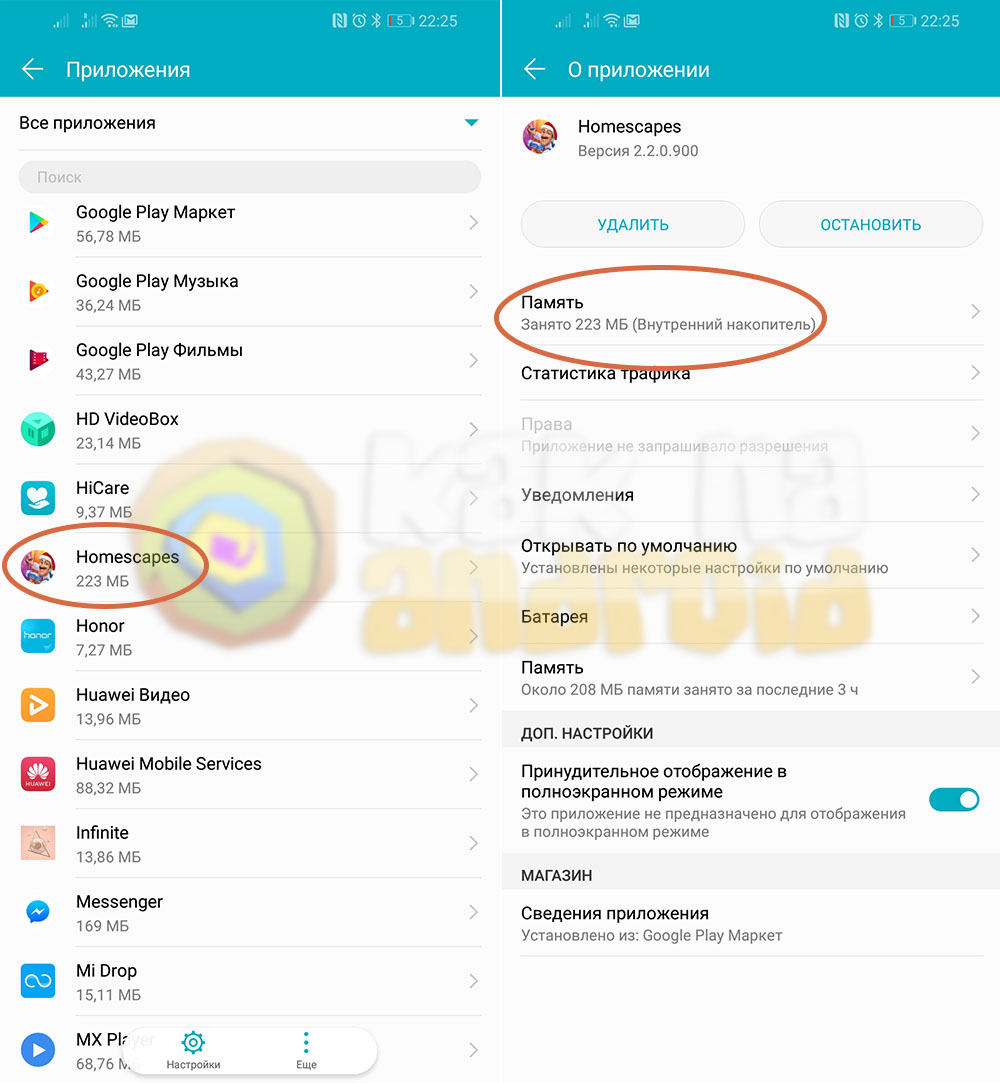
Файл кэша полезен только для связанной программы, поэтому Spotify, например, не используется для кэша Instagram. В большинстве случаев, когда приложение решает, что сохраненная временная информация больше не нужна, оно отбрасывает сопутствующие файлы кэша. Веб-сайты, приложения и игры используют файлы кэша для более быстрого просмотра.
Обычно файлы кэша работают незаметно и непрерывно в фоновом режиме. Они заставляют ваш телефон работать быстрее, чтобы вы могли просматривать более эффективно.
Преимущества очистки кеша
Кэшированные файлы важны, и вам, как правило, не нужно связываться с ними. Однако иногда полезно вручную удалить файлы кэша с телефона.
Это может помочь несколькими способами:
- В краткосрочной перспективе очистка кэша поможет вам сэкономить место на вашем телефоне. Но это временное решение, поскольку новые файлы кэша создаются каждый раз, когда вы используете приложения.
- Иногда старые файлы кэша могут быть повреждены. Когда это происходит, приложения могут начать испытывать проблемы.
 Удаление поврежденных файлов кэша может решить эти проблемы.
Удаление поврежденных файлов кэша может решить эти проблемы. - Старые файлы кэша могут представлять угрозу безопасности и конфиденциальности. Веб-страницы, кэшированные в вашем браузере, могут содержать конфиденциальную информацию. Если неавторизованное лицо получит доступ к этим файлам, они могут украсть личные данные.
- Если браузер или другое приложение отказывается загружать последнюю версию страницы, очистка кэша может привести к его обновлению.
Не могли бы вы попробовать очистить кеш приложений Android, чтобы проверить, синхронизируется ли это? Вы можете достичь этого с помощью трехточечного значка в правом верхнем углу, а затем «Настройки> Дополнительно> Сбросить кэш». И дайте нам знать, если снова дрейфует? https://t.co/WeWXcwsZIU
— Slack (@SlackHQ) 12 января 2019 г.
Вы должны регулярно очищать кэш?
Теперь, когда вы знаете о преимуществах очистки кэша, вы можете подумать, что вы должны вручную очистить кэш по расписанию. Но это на самом деле контрпродуктивно. Помните, что файлы кэша полезны для ускорения доступа к контенту, который вы регулярно используете.
Но это на самом деле контрпродуктивно. Помните, что файлы кэша полезны для ускорения доступа к контенту, который вы регулярно используете.
Вот почему не стоит постоянно удалять старые файлы кэша вручную. В Android уже есть встроенный механизм удаления неиспользуемых файлов, который обычно работает довольно хорошо. Основные случаи ручного удаления файлов кэша возникают, когда:
- Файлы кэша приложения повреждены, что приводит к неправильной работе приложения.
- Вы хотите удалить файлы, содержащие личную информацию, чтобы защитить вашу конфиденциальность.
- Вам не хватает места на вашем телефоне, и вы не хотите удалять свои видео, изображения и приложения.
Способы удаления файлов кэша на Android
В новых версиях Android необходимо удалять файлы кэша для каждого приложения в отдельности. Обратите внимание, что вам редко нужно удалять весь кеш. В большинстве случаев очистка кэша от нескольких проблемных приложений может решить проблемы с памятью или производительностью.
Вы можете использовать следующие шаги для удаления отдельных файлов кэша:
- открыто настройки и выберите Место хранения.
- В появившемся списке нажмите Другие приложения запись. Это приведет вас к списку всех приложений, установленных на вашем телефоне.
- Выберите приложение, которое содержит много файлов кэша. Вы можете нажать на трехточечное меню в правом верхнем углу и выбрать Сортировать по размеру чтобы увидеть, какие приложения занимают больше всего места. Мы будем использовать Chrome в качестве примера.
- На странице информации о приложении нажмите Очистить кэш вариант.
Это все, что вам нужно сделать, чтобы очистить файлы кэша для любого приложения на вашем телефоне. Если вы нажмете Очистить хранилище вместо этого вы удалите все данные из приложения. Это по существу сбрасывает его в новое состояние.
Старые версии Android давали вам возможность удалить все кэшированные файлы сразу, перейдя в Настройки> Хранение> Кэшированные данные. Оттуда просто нажмите Хорошо когда вы видите возможность удалить все файлы кэша.
Оттуда просто нажмите Хорошо когда вы видите возможность удалить все файлы кэша.
Что происходит после очистки кэша?
После очистки файлов кэша вы восстановите некоторое пространство для хранения, и приложение продолжит работать в обычном режиме. Тем не менее, все данные, которые он использовал для сглаживания производительности, ушли в прошлое, поэтому сначала может потребоваться дополнительное время для просмотра. Со временем приложение снова создаст кеш на основе вашего использования.
Очистка файлов кэша не заставит вас снова заходить в приложения. Вы не потеряете такие данные, как ход игры, закладки браузера и т. П. Если вы хотите более тщательный процесс удаления, ознакомьтесь с нашим руководством по очистке кеша и данных на Android.
,
Что делать с более чистыми приложениями?
В Play Store есть множество приложений, которые утверждают, что быстро и безопасно удаляют неиспользуемые фотографии, видео и файлы кэша на вашем телефоне. Хотя они иногда могут предоставлять полезную услугу, эти приложения обычно не стоит использовать по нескольким причинам:
Хотя они иногда могут предоставлять полезную услугу, эти приложения обычно не стоит использовать по нескольким причинам:
- Они часто делают ложные заявления, например, очистка файлов кэша значительно увеличит скорость вашего телефона.
- Приложения занимают больше места на вашем телефоне и могут даже снизить производительность, постоянно работая в фоновом режиме.
- Часто они полны рекламы и покупок в приложении.
Будьте осторожны, если вы решите использовать более чистые приложения. Если возможно, избегайте их вообще. Помните, что на вашем телефоне уже установлена довольно эффективная система очистки, поэтому для этой цели нет необходимости использовать сторонние приложения. Вы можете нажать Освободить место на Место хранения экран, чтобы легко очистить старые файлы.
Ознакомьтесь с нашим руководством по ускорению Android
чтобы выяснить, что работает, а что обман.
Освобождение Android Phone Space Безопасным путем
Место для хранения вашего телефона Android является ценным товаром. Очистка неиспользуемых файлов кэша — это хороший способ временно освободить место или устранить проблемы с приложениями. Но это не то, что вы должны делать часто или через ненадежные сторонние приложения.
Очистка неиспользуемых файлов кэша — это хороший способ временно освободить место или устранить проблемы с приложениями. Но это не то, что вы должны делать часто или через ненадежные сторонние приложения.
Все еще мало места для хранения? Узнайте, как создать свободное место на вашем устройстве Android
,
Как очистить кеш Android и зачем это делать
Очистить кеш Android может показаться иностранным словом для тех, кто не разбирается в телефонах. Они могли просто знать, что их устройство было произведено Samsung или другим OEM-производителем Android. Естественно, они не знали бы, как очистить кеш Android и зачем им вообще это нужно делать.
Это отличный совет, если вы используете телефон или планшет Android. Это позволяет освободить место и даже исправить некоторые проблемы с производительностью, которые иногда могут вызывать кешированные файлы.Прежде чем мы углубимся в то, как вы можете очистить кеш на телефонах Android, важно сначала узнать, что такое кеш и почему он существует.
Что такое кеш Android?
Приложения на ваших устройствах временно загружают файлы, когда вы запускаете их в первый раз или продолжаете их использовать. Эти файлы могут включать изображения, сценарии, видео и другие мультимедийные материалы.
Это не только приложения. Веб-сайты также хранят на вашем устройстве много кэшированных данных. Это сделано для повышения производительности и сокращения времени загрузки.Поскольку временные файлы уже хранятся на устройстве, приложение или веб-страница могут загружаться и работать быстрее.
Например, веб-сайт будет хранить визуальные элементы в кеше, чтобы их не нужно было загружать каждый раз, когда вы повторно посещаете веб-сайт. Это помогает сэкономить время и данные.
На вашем телефоне Android есть два кэша, которые необходимо очистить. Кэш приложения — это место, где хранятся все временные файлы, необходимые приложениям. Кэш Chrome — это место, где веб-сайты хранят свои файлы.
Chrome — это браузер по умолчанию на устройствах Android, поэтому мы используем его в качестве кеша браузера. В других браузерах будет собственный кеш.
В других браузерах будет собственный кеш.
Зачем нужно очищать кеш на Android
Теперь вам может быть интересно, зачем мне учиться очищать кеш на Android. Вы будете удивлены, узнав, что эти временные файлы могут занимать гигабайты памяти на вашем устройстве. Если вы используете одно из последних устройств Samsung, в котором нет слота для карт памяти microSD, вы будете хорошо осведомлены о том, насколько ценными могут быть эти дополнительные гигабайты памяти.
Устройства среднего или начального уровня, которые изначально не являются сверхбыстрыми, могут действительно зависнуть при заполнении кеша. Очистка кеша может немного ускорить их работу. Это также освобождает ценное место для хранения. Также случается, что иногда приложения и веб-сайты могут сбоить. Очистка кеша также может решить эти проблемы.
Это не то, что вам нужно делать каждый день. Раз в несколько месяцев будет нормально. Лучше всего следить за кеш-памятью. Как только он начинает занимать слишком много места или вы чувствуете, что устройство увязло, очистите его.
Как очистить кеш приложения на Android
Шаг 1: Чтобы очистить кеш приложения, нажмите и удерживайте значок приложения, а затем нажмите значок в правом верхнем углу. Прокрутите вниз и нажмите Хранилище . На следующем экране вы точно увидите, сколько места занимает кеш приложения.
На телефонах сторонних производителей вы также можете получить доступ к списку приложений через меню «Настройки».
Шаг 2: Нажмите Очистить кеш в нижнем правом углу, чтобы немедленно удалить все временные файлы, хранящиеся в приложении.
Как очистить кеш Chrome на Android
Шаг 1: Нажмите на трехточечный значок в верхнем правом углу, а затем на History .
Шаг 2: В разделе «История» нажмите Очистить данные просмотра… вверху.
Шаг 3: Chrome дает вам возможность выбрать временной диапазон. Откройте раскрывающееся меню и выберите нужный диапазон. При выборе Все время будет очищен весь кеш.
Откройте раскрывающееся меню и выберите нужный диапазон. При выборе Все время будет очищен весь кеш.
Шаг 4: Убедитесь, что выбран параметр Кэшированные изображения и файлы . Вы можете выбрать вариант История просмотров и Файлы cookie и данные сайта , если вы тоже хотите их удалить. В противном случае просто снимите их.
Шаг 5: Нажмите кнопку Очистить данные в правом нижнем углу, чтобы очистить кеш браузера.
Удаляет ли данные при очистке кеша Android?
Кэш — это место, где хранятся временные файлы.Это не имеет ничего общего с вашими данными. Например, если вы очистите кеш для Facebook, это не приведет к удалению ни вашей учетной записи, ни каких-либо ваших сообщений, комментариев, фотографий и т. Д.
Все данные, хранящиеся на вашем устройстве, останутся нетронутыми. Таким образом, как только вы очистите кеш Android на своем телефоне, все контакты останутся там. Ваши фото и видео будут в порядке в галерее. Ваша музыка не исчезнет, и ни одно из ваших приложений не исчезнет.
Ваши фото и видео будут в порядке в галерее. Ваша музыка не исчезнет, и ни одно из ваших приложений не исчезнет.
Очистить кеш на телефоне или планшете Android совершенно безопасно.Временные файлы удаляются безвозвратно, но это не влияет на работу ваших приложений или браузера. Кеш будет медленно восстанавливаться с течением времени.
Считайте очистку кеша глубокой очисткой. Делайте это время от времени, чтобы все оставалось в отличной форме. Ваш телефон будет вам благодарен.
Как очистить кэш на устройстве Android
В наши дни смартфоны — это больше, чем просто устройство для телефонных звонков. Мы используем их, чтобы делать и хранить фотографии, отправлять и получать документы и воспроизводить нашу любимую музыку.Обратной стороной является то, что эти устройства предлагают не так много места для хранения. Это может означать, что вам часто нужно освобождать место на телефоне для правильной работы.
Если у вас возникла проблема с устройством Android, вы обратились по адресу. В этой статье мы обсудим, как очистить корзину на Android, и предложим вам несколько простых способов сделать это.
В этой статье мы обсудим, как очистить корзину на Android, и предложим вам несколько простых способов сделать это.
Как очистить кеш на Android
Повысьте производительность, очистив корзину на Android
Вы можете обнаружить, что приложения на вашем устройстве работают медленнее, чем обычно, или у вас недостаточно места для создания новых видео или хранения фотографий.В последнем случае ваше устройство Android предложит вам «Освободить память».
Удаление элементов с телефона не только позволяет хранить новые вещи, но и освобождает память, позволяя устройству работать более эффективно.
Есть несколько различных решений для удаления файлов с телефона, чтобы освободить место. Давайте взглянем.
Очистка кэшированных данных
Кэшированные данные — это информация, которая сохраняется на вашем устройстве после посещения веб-сайта. Эти данные позволяют ускорить просмотр и помогают сайтам загружаться быстрее при следующем их посещении.Однако эти кешированные данные также занимают место на вашем устройстве Android. Удаление поможет освободить память. Вот как удалить кэшированные данные:
Удаление поможет освободить память. Вот как удалить кэшированные данные:
- Перейдите к значку «Настройки» на главном экране и коснитесь его.
- Откройте вкладку «Хранилище» в меню «Настройки».
- Найдите «Кэшированные данные» и нажмите на них. Вам будет предложено удалить кэшированные данные. Выберите этот вариант.
У вас также есть возможность очистить кэшированные данные из определенных приложений.Это удобно для тех программ, которые кэшируют большой объем информации, например для приложений социальных сетей. Вот как это сделать:
- Перейдите в «Настройки» на вашем устройстве и откройте значок.
- В меню выберите «Приложения».
- Выберите приложение из списка и нажмите на него.
- Прокрутите информационное меню приложения, найдите «Хранилище» и коснитесь его.
- Нажмите «Очистить кеш».
Вы можете повторить этот метод для разных приложений на телефоне, чтобы освободить память.
Удаление неиспользуемых приложений
Приложения, которые вы устанавливаете на свое устройство Android, занимают больше места, чем вы можете себе представить. Удаление неиспользуемых приложений — отличный способ освободить место на вашем устройстве. Выполните следующие действия, чтобы удалить все нежелательные приложения:
- Найдите значок «Настройки» на своем устройстве и нажмите, чтобы открыть его.
- Найдите параметр «Приложения» и выберите его.
- Выберите приложение, которое хотите удалить, и нажмите его.
- Выберите опцию «Удалить» в верхней части экрана.
Вы можете повторить эти шаги для каждого из приложений, которые вам больше не нужны.
Удалите ненужные файлы загрузки
Удаление загруженных файлов — еще один способ очистить корзину на устройстве Android. Если вы пролистаете загруженные файлы на телефоне, вы можете обнаружить, что многие из них вам не нужны или о которых вы даже забыли.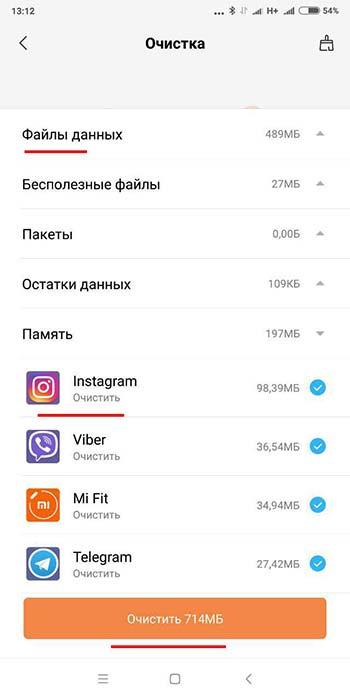 Такие элементы, как меню ресторана, старые файлы PDF, рабочие документы, формы, занимают место и могут быть сохранены в других местах.
Такие элементы, как меню ресторана, старые файлы PDF, рабочие документы, формы, занимают место и могут быть сохранены в других местах.
Удалить загруженные файлы просто:
- Перейдите к значку «Мои файлы» на вашем устройстве и откройте его.
- Нажмите на опцию «Загрузки».
- Прокрутите загруженные файлы и найдите те, которые хотите удалить. Затем нажмите и удерживайте один из них. Это проверит файл и позволит вам выбрать другие одновременно.
- Когда вы выбрали все файлы, которые хотите удалить, нажмите значок «Удалить».
- Во всплывающем окне вас попросят подтвердить ваш выбор. Выберите «Удалить».
Удаление дубликатов фотографий
Еще один способ освободить место на устройстве — удалить все повторяющиеся или ненужные фотографии.Часто, если вы делаете снимок на камеру своего устройства, а затем публикуете его в WhatsApp или Instagram, устройство создает дубликат этого изображения. Чтобы удалить эти изображения, нужно выполнить несколько быстрых шагов:
Чтобы удалить эти изображения, нужно выполнить несколько быстрых шагов:
- Зайдите в «Галерею» на своем устройстве и выберите фотографии, которые вам больше не нужны.
- Нажмите «Переместить в корзину».
- В главном меню галереи коснитесь трехточечного значка в верхней части экрана.
- В раскрывающемся меню выберите «Корзина».
- В верхней части экрана находится опция «Очистить». Коснитесь его.
- Всплывающее окно предложит вам подтвердить свой выбор. Выберите «Очистить корзину».
Если вы не хотите удалять все фотографии из корзины сразу, вы можете выполнить следующие действия:
- В «Корзине» нажмите и удерживайте одно изображение, которое хотите удалить. Это выберет изображение и позволит вам выбрать другие, которые вы хотите удалить.
- Когда вы выбрали изображения для удаления, нажмите «Удалить».”
- Во всплывающем окне вас попросят подтвердить ваш выбор.
 Выберите «Удалить».
Выберите «Удалить».
Использование SD-карты с вашим устройством Android
Если ваше устройство Android позволяет это, использование съемной SD-карты может быть полезным. Это добавляет дополнительное место для хранения на вашем телефоне. Это позволяет вам сохранять дополнительные фотографии, видео и другие документы, не замедляя работу вашего устройства. Многие приложения (но не все) позволяют хранить данные приложения на SD-карте, что дополнительно освобождает место и память устройства.Использование SD-карты также удобно, поскольку вы можете переносить ее с одного устройства на другое.
Резервное копирование файлов в другое место
Резервное копирование файлов в другое место позволяет удалить файлы с устройства и освободить место. Некоторые из этих мест включают Google Диск, Samsung Cloud или даже ваш компьютер. Таким образом, вы можете хранить свои фотографии, видео, документы и аудиофайлы, не снижая эффективности устройства.
Кэш очищен!
Удаление ненужных файлов, изображений и других элементов с вашего устройства Android может стать проблемой, поскольку нет единой папки для мусора, которую можно было бы очистить.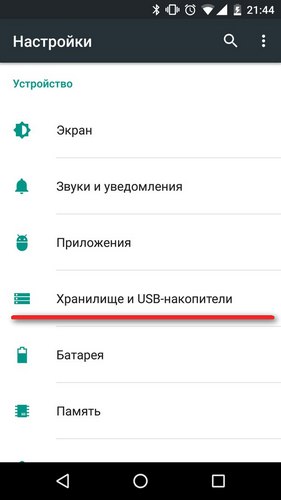 Но если вы воспользуетесь простыми инструкциями из этой статьи, вы обнаружите, что создать больше места и освободить память вашего устройства не так сложно, как может показаться. Скоро ваш телефон Android будет беспорядочным и будет работать оптимально.
Но если вы воспользуетесь простыми инструкциями из этой статьи, вы обнаружите, что создать больше места и освободить память вашего устройства не так сложно, как может показаться. Скоро ваш телефон Android будет беспорядочным и будет работать оптимально.
Вы очищали корзину на своем Android-устройстве раньше? Вы использовали процесс, аналогичный описанному в этом руководстве? Расскажите нам об этом в разделе комментариев ниже.
Как очистить кеш и данные приложений на Android
«У вас есть некорректно работающие приложения, которые часто зависают и вылетают из строя? Может быть, вы можете очистить кеш и Данные приложения на Android , чтобы заставить его работать.Узнайте, как это сделать, в этой статье ниже ».
Обычно, когда мы обращаемся в службу поддержки за помощью по поводу наших приложений, которые не работают должным образом, первое, что они советуют, — это очистить кеш.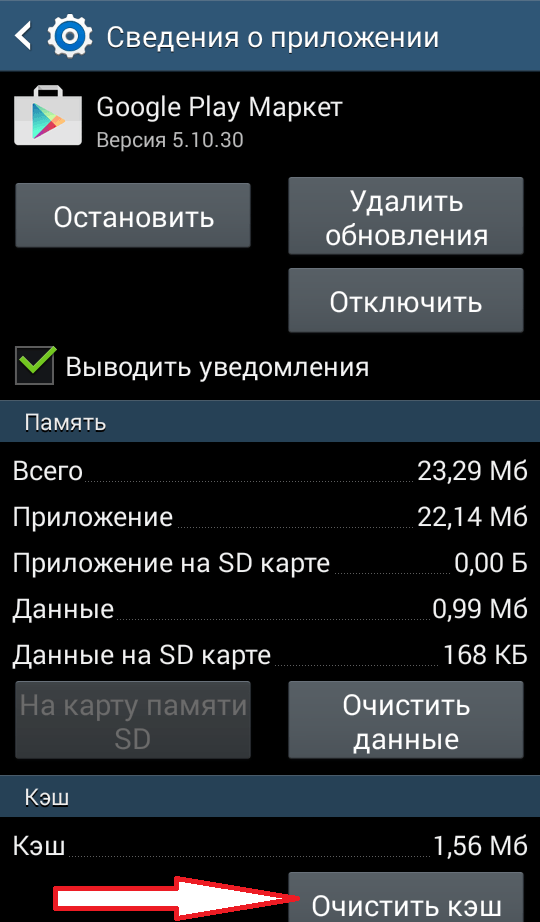
Многие пользователи все еще не знают и не решаются выполнить это действие, потому что они не полностью осведомлены о том, как работает очистка кеша и для чего он нужен. Они боятся потерять свои телефонные файлы и другую важную информацию.
Часть1.Что такое очистка кеша на AndroidЧасть 2. Как очистить кеш на AndroidЧасть 3. Romove Cache и данные приложений на Android сразуЧасть 4. Что делать, если на AndroidPart5 возникает системная ошибка. РезюмеВидео-руководство: Как использовать Fonedog Data Recovery
Часть1. Что такое Clear Cache на Android
Что такое кэш на телефоне Android
Все мобильные устройства и операционные системы, такие как Android, имеют настройки кеширования. Настройки кеша сохраняются во внутренней памяти, чтобы устройству было проще использовать ссылку на последнее использованное вами приложение.
Например, когда вы просматриваете свое приложение Facebook, Facebook сохранит изображения, сообщения, видео, которые вы посетили, поставили лайк, поделились или просмотрели, в настройках кэша в памяти телефона.
Отдо очистить кеш на Android означает удалить сохраненную информацию об определенных элементах или частях страниц, приложениях, настройках, изображениях и многом другом, которые вы часто посещаете на своем телефоне. Очистка кешей просто освобождает место на устройстве, давая больше места для других данных, но это не обещает нам лучшей и более быстрой работы телефона.
Обычно мы очищаем кеш на Android при возникновении задержек и других некорректных приложений или настроек.
Что такое кэш на устройстве Android
Часть 2. Как очистить кеш на Android
Кэш — это параметр на телефоне Android, который запоминает приложения, изображения и части страниц, чтобы вы могли легко вернуться к ним позже. Кеши сохраняются на устройстве и остаются хранящимися до тех пор, пока не будут очищены.
При очистке кеша на Android некоторые приложения и настройки необходимо перенастроить, так как это может удалить предыдущие сделанные вами настройки.
- Вам нужно будет снова войти в некоторые из ваших приложений, потому что старые входы были удалены
- Некоторые приложения могут медленнее загружать свой контент, например изображения, потому что им необходимо перезагрузить
- Однако это не повлияет на ваш вход в Google Chrome в других приложениях.
Удалить кеш на Android
К очистить кеш на Android:
- Откройте «Настройки» на главном экране устройства Android
- Нажмите «Приложения» или «Диспетчер приложений»
- Выберите нужные приложения для удаления
- Если ваш Android работает на Marshmallow или более поздней версии, перейдите в «Хранилище» и нажмите «Очистить кеш».
- Вы также можете нажать «Очистить данные», если необходимо, но это приведет к удалению всех сохраненных настроек, баз данных и информации для входа в выбранные приложения.
Удалить кеш на телефоне Android
Очистить кеш и очистить данные в приложении Google Chrome
Чтобы очистить кеш и очистить данные в приложении Google Chrome:
1.Откройте приложение Chrome на телефоне Android
2. Нажмите «Еще» в правом верхнем углу
3. Нажмите «История»
4. Нажмите «Очистить данные просмотра»
5. Выберите временной диапазон, если вы хотите удалить все, выберите «Все время»
6. Установите флажки «Файлы cookie и данные сайтов» и «Кэшированные изображения и файлы» 7. Нажмите «Очистить данные»
Удаление кеша и данных в браузерах Google Chrome
Чтобы было понятно, кеш отличается от данных приложения. При очистке кеша вы не потеряете файлы и другую информацию.Когда вы очищаете данные приложения, вам необходимо настроить сторонние или загруженные приложения.
Часть 3. Romove Cache и данные приложений на Android одновременно
Кэш Romove и данные приложений на Android
Для Android версии 4.2 и выше вы можете легко очистить кеш и данные приложений сразу.
- Настройки запуска на Android
- Tap Storage (внутренняя и SD-карта)
- Нажмите на кэшированные данные
- Появится всплывающее окно с вопросом, хотите ли вы очистить данные. Нажмите «ОК».
При необходимости можно очистить кэш как на внутренней памяти, так и на SD-карте.
Одновременное удаление кеша и данных приложений на устройстве Android
Часть 4. Что делать, если на Android
возникает системная ошибкаВ некоторых случаях, которые могут возникать в вашем телефоне, например, при возникновении системной ошибки на Android, вы можете легко исправить ее, удалив раздел кеша, переведя устройство в режим восстановления.
Системная ошибкапроисходит на Android
Чтобы очистить раздел кеша, выполните следующие действия:
- Выключите Android
- Одновременно нажмите и удерживайте клавиши увеличения громкости + Home + Power
- Отпустите все клавиши, когда телефон перезагрузится и появится экран восстановления системы Android
- Нажмите клавишу уменьшения громкости, чтобы выделить «очистить раздел кеша».
- Нажмите кнопку питания для подтверждения
- Выбрать перезагрузить систему сейчас
- Дождитесь перезагрузки устройства
Системная ошибка происходит на телефоне Android
Если вы столкнулись с серьезной проблемой, которая внезапно уничтожила все приложения и файлы на Android, подумайте об использовании профессиональной программы, которая поможет вам с восстановлением данных.
FoneDog Toolkit-Android Data Recovery — лучший инструмент для восстановления всех фотографий, контактов, журналов вызовов, файлов, видео, сообщений и многого другого. Это программное обеспечение совместимо практически со всеми устройствами Android, такими как Samsung, HTC, LG, Motorola и многими другими. Он отлично работает даже с последней версией Samsung Galaxy Note 8.
.Все, что вам нужно сделать, это загрузить и установить программное обеспечение на свой компьютер и следовать инструкциям на экране. Всего за несколько минут вы восстановите все свои важные файлы без рутирования Android и без него.
FoneDog восстанавливает данные, по ошибке удаленные из Andorid
Скачать бесплатно Скачать бесплатно
Часть 5. Резюме
Помните, что когда вы очищаете кеш на Android и его данные приложения, это не обязательно означает, что вы освободили место на устройстве для размещения большего количества приложений.Это только временно освободит место и исправит некорректные приложения.
Очистка данных приложений обновляет определенные приложения до того момента, когда вы их установили в первый раз, при этом вам необходимо повторно войти в систему, например, в Facebook, Instagram и других сторонних приложениях.
Очистка кеша на Android недолговечна; он будет создавать новый кеш и данные приложения, пока вы используете устройство. Он продолжит сохранять некоторые элементы страниц, которые вы в последний раз посещали.
В случае потери данных при выполнении очистки вы можете положиться на FoneDog Toolkit-Android Data Recovery .Это лучшее профессиональное решение для возврата потерянных файлов всего за несколько кликов.
Видео-руководство: Как использовать Fonedog Data Recovery
Как очистить кеш и освободить место на Android
На многих телефонах и планшетах с Android место для хранения данных является очень важным. У некоторых устройств очень ограниченный объем внутренней памяти, и хотя вы можете сохранять большие файлы, такие как ваши фильмы и музыкальные коллекции, на SD-карту, если устройство поддерживает ее, все ваши приложения по-прежнему будут храниться в области основного хранилища.Как только он начнет заполняться, у вас будут ограничения на то, что вы можете делать со своим устройством.
Можно освободить место на устройстве Android, очистив кеш. Кеш — это область, в которой приложения и ОС временно хранят данные, чтобы впоследствии их можно было быстрее получить.
Вообще говоря, кеш — это хорошо, так как он помогает повысить производительность вашего устройства. Если у вас есть устройство с большим объемом внутренней памяти, вы можете оставить кеш в покое.Android очистит это как и когда.
Но если у вас мало места, его очистка даст вам больше места для установки приложений.
Это можно сделать двумя способами. Первый — это простой метод, доступный в ОС Android; второй использует стороннее приложение и дает вам больший контроль над тем, что именно вы удаляете. В этом руководстве мы рассмотрим оба метода.
Функция очистки кеша Android
Очистить кеш в Android очень просто. Перейдите в «Настройки »> «Хранилище », и вы увидите подробную информацию о том, как используется хранилище на вашем устройстве.
Прокрутите вниз до места, где написано Кэшированные данные , коснитесь его, затем коснитесь OK для подтверждения. Теперь кеш будет очищен. Обратите внимание, что сюда не будут входить сохраненные игры или скачанная музыка в потоковом приложении, таком как Spotify.
Используйте Clean Master для очистки кеша
Для большего контроля над тем, что вы удаляете, загрузите и установите Clean Master из Play Store. Приложение бесплатное.
Запустите Clean Master и коснитесь Нежелательные файлы .Приложение теперь рассчитает, сколько места используется не только кешем, но и неиспользуемыми файлами и папками, такими как остатки удаленных приложений.
На открывшемся экране результатов первая категория называется Увеличение памяти и содержит список приложений, которые можно закрыть для освобождения оперативной памяти. Вы можете оставить этот флажок, если хотите, но можете проигнорировать его.
Следующая категория — Кеш-мусор . Это показывает содержимое кеша и то, что в нем. Оставьте все это отмеченным.
Прокрутите вниз до следующей категории, Остаточные ненужные файлы . Это то, что осталось от неустановленных приложений. Еще раз убедитесь, что здесь нет ничего такого, чего не должно быть, но это также можно безопасно удалить.
Теперь нажмите Очистить мусор , чтобы очистить все, что было отмечено в вышеуказанных категориях.
Освободите еще больше места
Вы также можете использовать Clean Master, чтобы привести в порядок остальную часть вашего хранилища. Нажмите кнопку Advanced , чтобы просканировать хранилище — на экране результатов вы увидите список всех своих больших файлов и папок.Они будут включать полезные вещи, такие как миниатюры галереи, которые ускорят загрузку вашего фотоальбома, а также загрузки игр и фильмов. Будьте осторожны со всем, что вы решите удалить отсюда, потому что вы не сможете отменить действие после его удаления.
Как очистить кеш Android в 2020 году
Часто мы сталкиваемся с неизвестными проблемами с приложениями, которые могут расстраивать. Мы не понимаем, что кеширование приложений Android может быть простым решением, которое мы ищем. Наши телефоны имеют ограниченное пространство для хранения и приложения, которые мы используем для создания файлов «кеша» для ежедневного хранения информации.Это файлы временного хранения для повседневных задач и лучшего использования. Итак, в следующий раз, когда вы столкнетесь с проблемой с приложением, вы можете очистить кеш android, очистить весь кеш android, очистить кеш обновления android или очистить кешированные данные android.
Что такое кэш
Важны ли эти файлы? Абсолютно потому, что они помогают улучшить работу в Интернете.Прежде чем вы перейдете к очистке кеша обновлений, Android знайте, что ваш мобильный телефон организует файлы по разделам, и один из них — это. При просмотре приложений или Google эти файлы кеша используются для вызова информации, которая помогает вам легко просматривать. Они также помогают вашему телефону работать быстрее, но как только он выполняет свою задачу, файлы удаляются в фоновый режим. Без прохождения чистых кэшированных данных Android эти файлы имеют тенденцию к повреждению и со временем занимают место в хранилище. В Android есть собственная система кеширования приложений Android, поэтому не всегда целесообразно каждый день очищать все файлы кеша Android вручную.
Что делают файлы кэшаAndroid имеет систему для хранения файлов на наших телефонах. Он делит эти файлы на разделы, и один из них — система кеширования. Есть много способов очистить системный кеш Android в случае, если ваши файлы будут повреждены, занимают слишком много места или вы хотите удалить файлы в целях конфиденциальности. Есть несколько методов на выбор, и большинство из них помогут вам легко кешировать приложения Android.
Очистить кэшированные данные Android в режиме восстановленияЭтот метод может показаться сложным, но гарантирует отсутствие потери личной информации и файлов.Чтобы получить доступ к режиму восстановления, вы можете выключить телефон, нажать кнопку «Домой», «Громкость» и «Питание», когда телефон выключен. При включении телефон перейдет в режим восстановления. Вы можете очистить системный кеш Android, выбрав стереть раздел кеша. Вы можете выбрать стереть раздел кеша, нажав кнопку питания. Произойдет процесс очистки, после которого вы сможете выполнить перезагрузку с обычными настройками.
Как очистить кэш Android с помощью настройкиЕсли вы ищете самый быстрый, но самый простой способ, выберите этот метод.Это особенно идеально подходит для кеширования приложений Android. Просто зайдите в настройки и откройте значок приложения. Оттуда выберите свое приложение и нажмите значок очистки кеша внизу. Хотя это несложно, очистка каждого приложения по отдельности может занять много времени. Вы можете выбрать конкретное приложение, которое нужно очистить при прохождении, или те, которые занимают больше всего места. Просто нажмите на меню в правом верхнем углу, которое даст вам возможность «сортировать по размеру». Конечным результатом является то, что он упорядочит приложения по тому, сколько места для хранения они занимают.Один из способов сделать это — очистить системный кеш android, который полностью удаляет данные раздела.
Эффекты очистки файлов кэшаОдним из очевидных преимуществ является то, что у вас будет больше места на вашем мобильном телефоне. Поскольку файлы, которые помогли ему работать бесперебойно, отсутствуют, вам потребуется больше времени для просмотра, чем обычно. Новые файлы могут быть созданы со временем, но не забудьте об этом, прежде чем переходить к очистке кеша обновления Android или очистке всего кеша в Android. Однако удаление этих файлов не приведет к выходу из системы, скажем, из вашей учетной записи Facebook.При этом будут потеряны такие данные, как счет в играх, закладки, избранные вкладки и т. Д. У вас может возникнуть вопрос, как часто и когда следует чистить телефон? Нет точного времени, когда вы должны очистить весь кеш Android, но рекомендуется сделать это после обновления системы. Старые файлы бесполезны для новой системы. Это поможет телефону в целом нормально работать.
Стоит ли вам использовать более чистые приложения?В магазине игр доступно множество приложений, которые утверждают, что очищают файлы доступа и помогают бесперебойно работать на телефоне.Они действительно предоставляют некоторые полезные функции, но, с другой стороны, они того не стоят. Во-первых, большинство из них не часто очищают кеш обновлений Android, как утверждают. Файлы, которые, как они утверждают, удаляются, не всегда помогают телефону работать быстрее. Они постоянно работают в фоновом режиме и занимают больше места, чем освобождают. Часто после обновления лучше стирать файлы кеша вручную и т. Д.
Как очистить кеш Chrome- Откройте приложение Chrome на телефоне, планшете или компьютере Android.
- Справа от адресной строки нажмите «Еще», затем «Настройки».
- Щелкните «Конфиденциальность», а затем удалите данные просмотра.
- Выберите временной диапазон, например «Самый последний час» или «За все время». Снимите флажки с остальных пунктов.
- Нажмите «Очистить данные», а затем нажмите «Очистить».
Емкость памяти нашего телефона ограничена, и при большом количестве приложений, которыми нужно заниматься, становится необходимым удаление неиспользуемых файлов. Хотя нам не следует делать это слишком часто, время от времени полезно убираться. Особенно, если ваши приложения не работают должным образом или у вас есть обновление системы.
Пожалуйста, поделитесь своими комментариями о том, как очистить кеш-хром и очистить кеш-память Android, а также поделитесь любой информацией, которую, по вашему мнению, мы упустили.
Часто задаваемые вопросы Что такое данные кэша?Кэшированные данные — это информация с веб-сайта или приложения, которая становится частью хранилища вашего устройства. Эти кэшированные данные помогают быстрее и удобнее просматривать веб-страницы или приложения. Каждый раз, когда вы посещаете веб-сайт, ваше устройство распознает его и быстро обрабатывает.
Какой лучший очиститель кеша Android?Самый простой, быстрый и эффективный способ очистки кэшированных данных Android — это сделать это вручную. Вы можете просто перейти к параметрам настроек вашего устройства и щелкнуть значок приложения. Оттуда вы можете удалить кешированные файлы. Тем не менее, в игровом магазине есть определенные приложения для очистки кеша Android, но они того не стоят. Они занимают больше места, чем помогают освободить. Так что лучше всего это делать вручную.
Как очистить кеш Android Samsung galaxy?Вы можете очистить кэшированные данные на Android-устройстве Samsung galaxy, зайдя в настройки и приложения вашего устройства.
Что происходит при очистке кэшированных данных?Очистка кэшированных данных означает простое удаление временных и часто ненужных файлов. Это не представляет риска и не стирает загруженные данные или приложения. Это не повлияет на ваши пользовательские настройки. Это просто очистит бесполезное хранилище на вашем устройстве.
Можно ли очистить кешированные данные?Кэшированные данные обычно представляют собой набор ненужных файлов, сохраненных в хранилище вашего устройства. Они в основном бесполезны и занимают место на вашем устройстве.Они занимают больше гигабайта памяти устройства и замедляют работу ваших устройств Android. Итак, лучше очистить кешированные данные Android, чтобы освободить место.
Удаляет ли все разделы кеш-памяти?Раздел кэша содержит временные, бесполезные и ненужные файлы, сохраненные из различных приложений на вашем устройстве. Очистка раздела кеша не приведет к удалению всех данных, имеющихся на вашем устройстве. Он просто очистит кешированные данные на устройствах Android, которые содержат временный мусор.Другие ваши приложения, данные устройства и настройки останутся в целости и сохранности.
Будут ли удалены изображения при очистке кеша?Изображения, которые вы сохранили в памяти устройства Android или в постоянном хранилище, останутся в безопасности. Кэшированные данные — это временный мусор с веб-сайтов или приложений, очистка которого приведет к удалению только этих временных файлов. Ваши загруженные и сохраненные файлы не будут удалены из кеша, если вы не удалите их намеренно.
Ускоряет ли очистка кеша телефон?Да, очистка кешированных данных может помочь ускорить работу телефона.
3 быстрых способа очистки кеша приложений и системы на Android (поддерживается 9/8/7)
Для пользователей Android: всякий раз, когда вы сталкиваетесь с проблемой приложения или программного обеспечения на телефоне Android, вам, возможно, давали совет, например, «очистить кеш на Android» или «очистить данные приложения». Действительно, очистка кеша Android может быть действительно эффективным способом ускорить работу вашего телефона Android и решить проблемы Android, такие как медленное выполнение приложения Android.
Так как очистить кеш на Android? Есть ли простой способ удалить кеш Android? В этой статье вы узнаете несколько простых руководств по очистке кеша Android.Теперь освободите место на Android и улучшите его производительность!
Очистить кеш на Android
Как очистить кеш на Android (данные приложений)
Очистить кеширование на Android (данные одного приложения)
Что означает кеш? Каждый раз, когда вы используете приложение на Android, создается некоторый кеш, который помогает вам улучшить работу в Интернете в то время, но становится бесполезным позже. Очистка кеша приложения может быть очень полезной, если приложение дает сбой или тормозит.Процесс довольно прост и выглядит следующим образом:
Шаг 1 Перейдите в «Настройки» и нажмите «Диспетчер приложений» (или «Приложения»).
Шаг 2 Здесь будут перечислены все загруженные приложения. Нажмите на желаемое приложение, которое вы хотите очистить кешированные данные, и это приведет к деталям.
Шаг 3 Здесь вы можете увидеть общее пространство, занятое кешем. Нажмите «Очистить кеш», тогда все кешированные приложения на Android будут очищены.
Следуя тем же шагам, вы можете по очереди очистить кеш Facebook или других приложений на Android.
Очистить кеш на Android (все приложения)
Конечно, встроенные настройки телефона Android также позволяют очищать кеш всех ваших приложений сразу. Вы можете воспользоваться следующим руководством, чтобы очистить кеш всех приложений на Android.
Шаг 1 Перейдите в «Настройки» и нажмите «Хранилище».
Шаг 2 Вы увидите общий объем хранилища и другую полезную информацию, такую как используемое пространство, системная память и т. Д. Нажмите «Опция кэширования данных», после чего появится всплывающее окно с сообщением «Это очистит кешированные данные для всех приложений».
Шаг 3Нажмите «ОК», все кэшированные данные приложений будут очищены одновременно.
Best iPhone Cache Eraser — Как очистить кеш iPhone
FoneEraser — ластик кеша iPhone- FoneLab — самая мощная утилита для окончательного и тщательного удаления всего содержимого и настроек iPhone.
- Удалите все содержимое и настройки с устройства iOS.
- Три уровня стирания для очистки кеша на iPhone.
- Поддержка iPhone iPad iPod.
- Загрузите все данные iOS, чтобы лучше защитить вашу конфиденциальность.
Как очистить кеш на Android (кеш Chrome)
Технически вы можете использовать Chrome как приложение, и очистить данные приложения — нормально. Но история Chrome может немного отличаться от кешированных данных, и для очистки истории Chrome на Android требуется больше. Очистить кеш браузера не так уж и сложно. Вы можете выполнить следующие действия:
Шаг 1 Откройте Chrome и коснитесь трех вертикальных точек в правом верхнем углу экрана.
Шаг 2 В раскрывающемся меню выберите «Настройки». В «Настройках» нажмите «Конфиденциальность».
Шаг 3 Внизу экрана вы увидите еще три вертикальные точки, нажмите на них и выберите «Очистить данные просмотра».
Шаг 4 В меню «Очистить данные просмотра» установите флажок «Очистить кеш». Вы также можете выбрать другие параметры, такие как «Очистить историю просмотров», «Очистить историю просмотров», если вам нужно. Затем нажмите «Очистить».
После этого весь кеш и история вашего браузера будут очищены, и вы сможете начать все заново.
Как очистить кеш Android с помощью приложения для очистки кеша Android
Если вы считаете, что встроенной очистки кеша Android недостаточно, вы можете обратиться за помощью к приложению для очистки кешированных данных Android. Ниже я выбрал лучшие очистители кеша приложений Android, которые помогут вам очистить кеш Android.
В этой статье мы рассмотрели несколько способов очистки кеша на телефоне Android. Вы можете использовать встроенное приложение настройки для очистки кеша на Android или обратиться за помощью к очистителю кеша приложений Android.У вас остались вопросы об очистке кеша приложений на Android? Не стесняйтесь оставлять свои комментарии ниже.
Что вы думаете об этом сообщении?
Отлично
Рейтинг: 4.8 / 5 (на основе рейтингов 179)
Как очистить кеш на Android? Пошаговое руководство по легкой очистке кеша
Смартфоны Androidвходят в число широко используемых операционных систем, особенно недавно выпущенная версия Android v10 (Q). Людям нравится использовать смартфоны Android из-за простого пользовательского интерфейса, который позволяет им совершать звонки в формате HD, лучше функционировать, использовать недавно обновленные приложения и многое другое.Многие производители смартфонов, обслуживающие индийских пользователей, предпочитают использовать принадлежащую Google ОС AndroidOne или создавать операционные системы на базе Android, чтобы удовлетворить потребности пользователей. Многие технологические супергиганты, такие как OnePlus, OPPO, Nokia, Vivo и Moto, являются одними из многих компаний-производителей смартфонов Android, широко работающих в Индии.
Пока пользователи пользуются функциями Android, во многих случаях смартфоны могут отставать или иметь проблемы с памятью. Однако пользователям Android не нужно беспокоиться, так как они могут легко справиться с этой ситуацией, очистив кеш на смартфонах Android, что не только поможет вам избавиться от проблем с запаздыванием, но и поможет получить дополнительное место на устройстве.Если вам интересно, как очистить весь кеш на смартфонах Android, вот все, что вам нужно знать.
Также читают | Что такое приложение «Содар»? Google разрабатывает приложение для социального дистанцирования
Как очистить кеш на смартфонах Android?
- Откройте приложение «Настройки» на смартфоне Android.
- Коснитесь параметра «Хранилище», чтобы открыть окно.
- После нажатия на «Хранилище», если ваш телефон работает под управлением Android Oreo или более поздней версии, вам нужно будет открыть опцию окна «Диспетчер приложений».
- Теперь коснитесь раздела «Другие приложения», чтобы просмотреть список установленных приложений.
- Затем коснитесь любого приложения, кэш которого нужно очистить, и коснитесь его списка.



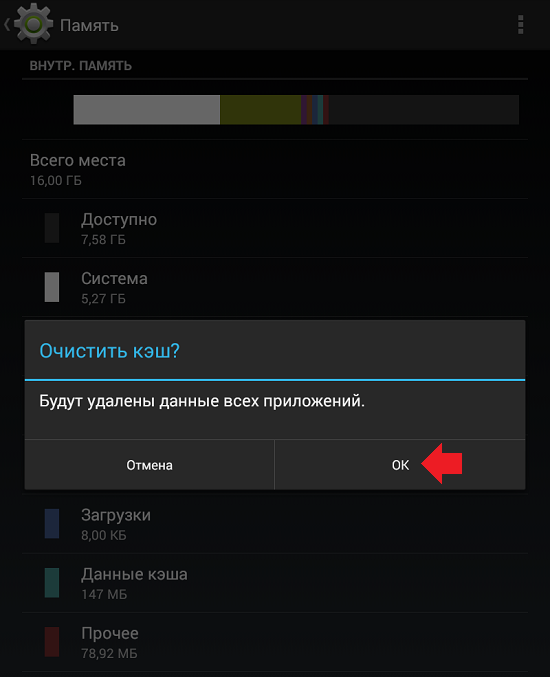
 Система выводит информацию по всей доступной памяти.
Система выводит информацию по всей доступной памяти.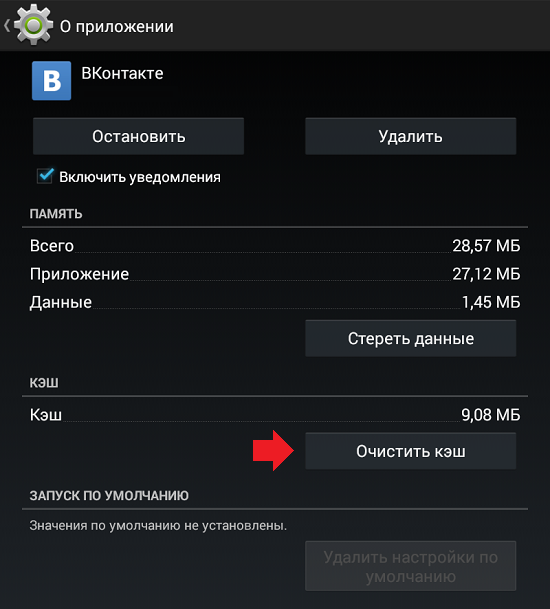

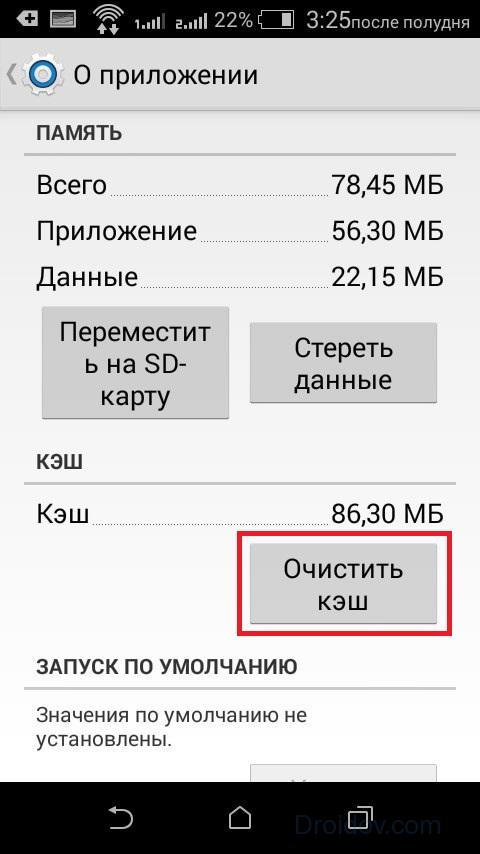

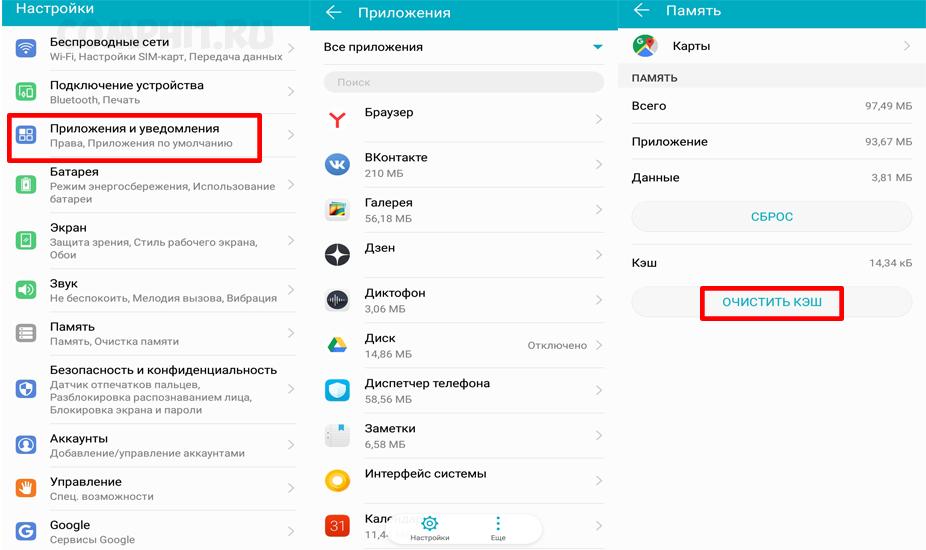
 Количество доступной памяти увеличится, а размер кэш-файлов уменьшится.
Количество доступной памяти увеличится, а размер кэш-файлов уменьшится.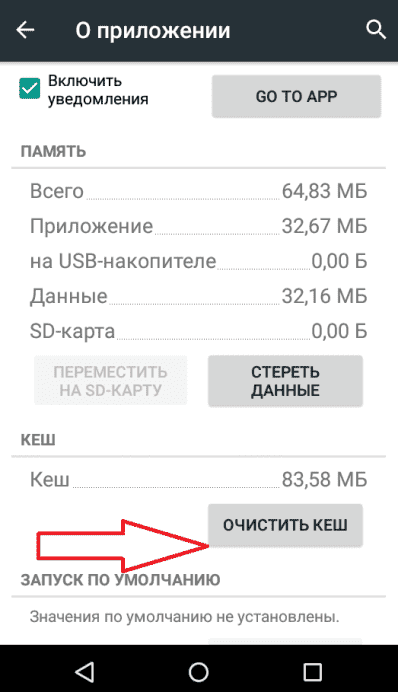 Начнется очистка.
Начнется очистка. Удаление поврежденных файлов кэша может решить эти проблемы.
Удаление поврежденных файлов кэша может решить эти проблемы. Выберите «Удалить».
Выберите «Удалить».